ASUSTeK Computer RPN53 RP-N53 Dual-Band Wireless N-600 Range Extender User Manual 2
ASUSTeK Computer Inc RP-N53 Dual-Band Wireless N-600 Range Extender 2
Contents
- 1. user manual 1
- 2. user manual 2
user manual 2
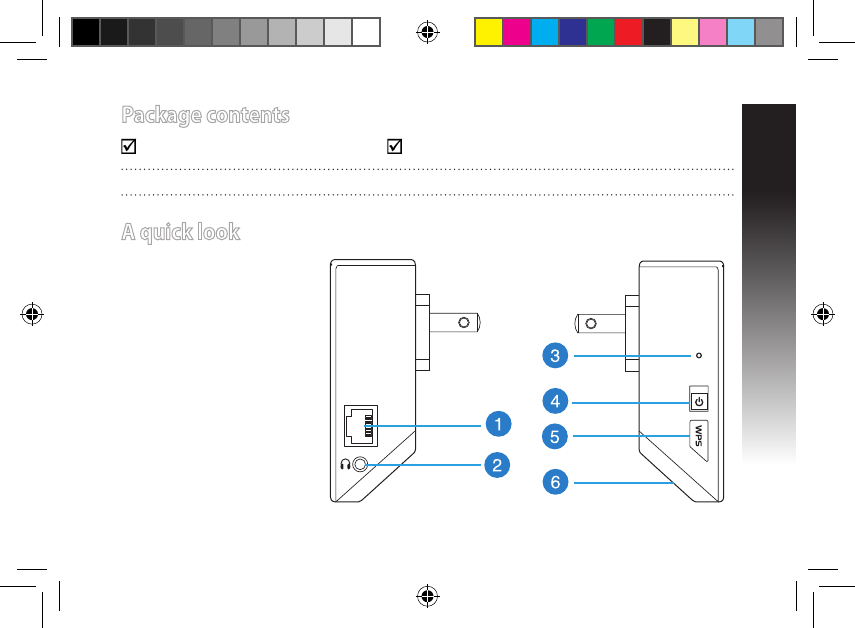
Norsk
75
Package contents
områdeutvider Hurtigstartguide
MERK: Hvis noen av elementene mangler eller er skadet, kontakt forhandleren din.
A quick look
1) Ethernet-port
2) LydkontaktLydkontakt
3) Reset (Nullstill)-knappReset (Nullstill)-knapp
4) PÅ/AV-knappPÅ/AV-knapp
5) WPS-knappWPS-knapp
6) NattlysNattlys
WEU8288_RP-N53_V2_QSG.indb 75 25/04/13 13:23:03
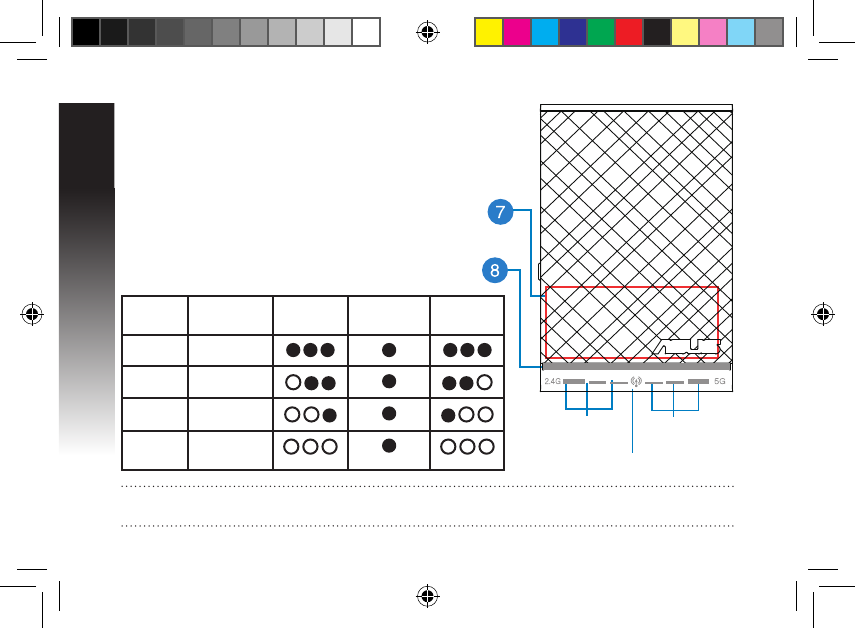
Norsk
76
Signalindi-
katorer for 5
GHz
7) Berøringskontroll
Berør det markerte område for å slå lysene på/av.
8) LED-indikatorLED-indikator
• Systemindikator: Systemindikatoren lyser når om- Systemindikator: Systemindikatoren lyser når om-Systemindikator: Systemindikatoren lyser når om-
rådeutvider slås på og blinker når nettverkskabelen
eller lydkabelen tilkobles.
• Signalindikatorer for 2,4 GHz eller 5 GHz: Lampene Signalindikatorer for 2,4 GHz eller 5 GHz: LampeneSignalindikatorer for 2,4 GHz eller 5 GHz: Lampene
indikerer forbindelsens signalstyrke for 2,4 GHz og
5 GHz mellom områdeutvideren og ruteren.
OBS: Hvis ruteren ikke støtter 5 GHz-båndet eller 5 GHz-signalet er svakt, lyser bare 2,4 GHz-indikator-
lampene.
Ytelse 2,4 GHz Systemindi-
kator
5 GHz
3 lamper Utmerket
2 lamper God
1 lampe Dårlig
Ingen
lampe
Ingen forbin-
delse
Signalindika-
torer for 2,4
GHz
Systemindikator
WEU8288_RP-N53_V2_QSG.indb 76 25/04/13 13:23:05
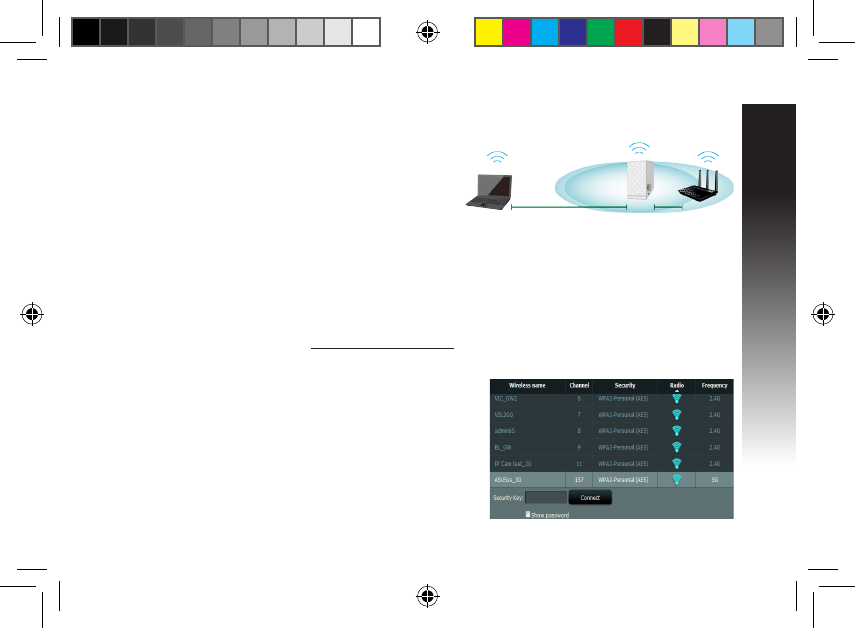
Norsk
77
Slå på områdeutvideren
1. Sett områdeutvideren nær ruteren.
2. Sett områdeutvideren inn i en stikkontakt og vent i ett Sett områdeutvideren inn i en stikkontakt og vent i ettSett områdeutvideren inn i en stikkontakt og vent i ett
minutt til systemindikatoren blinker to ganger og lyser
fast blått.
Koble til et nettverk
Områdeutvideren kan kobles til et nettverk på en av følgende måter.
Alternativ A: Koble til via grask brukergrensesnitt
1. Bruk en datamaskin (nettbrett/bærbar/stasjonær) til å nne og koble til det trådløse nettverket Bruk en datamaskin (nettbrett/bærbar/stasjonær) til å nne og koble til det trådløse nettverketBruk en datamaskin (nettbrett/bærbar/stasjonær) til å nne og koble til det trådløse nettverket
ASUS_RPN53/ASUS_RPN53_5G (tobånds SSID).
2. Åpne en nettleser og skriv inn Åpne en nettleser og skriv innÅpne en nettleser og skriv inn http://repeater.asus.com på adresselinjen for å få tilgang til områdeut-
videren.
3. Skriv inn standard pålogningsnavn/-passord, som er admin/
admin.
4. Følg trinnene i Quick Install Setup (Oppsett for hurtig
installasjon) nedenfor og sett opp områdeutvideren:
• Velg Wi-Fi-nettverket som du vil utvide, og skriv inn sikker- Velg Wi-Fi-nettverket som du vil utvide, og skriv inn sikker-Velg Wi-Fi-nettverket som du vil utvide, og skriv inn sikker-
hetspassordet for dette nettverket.
Sette opp områdeutvideren
WEU8288_RP-N53_V2_QSG.indb 77 25/04/13 13:23:07
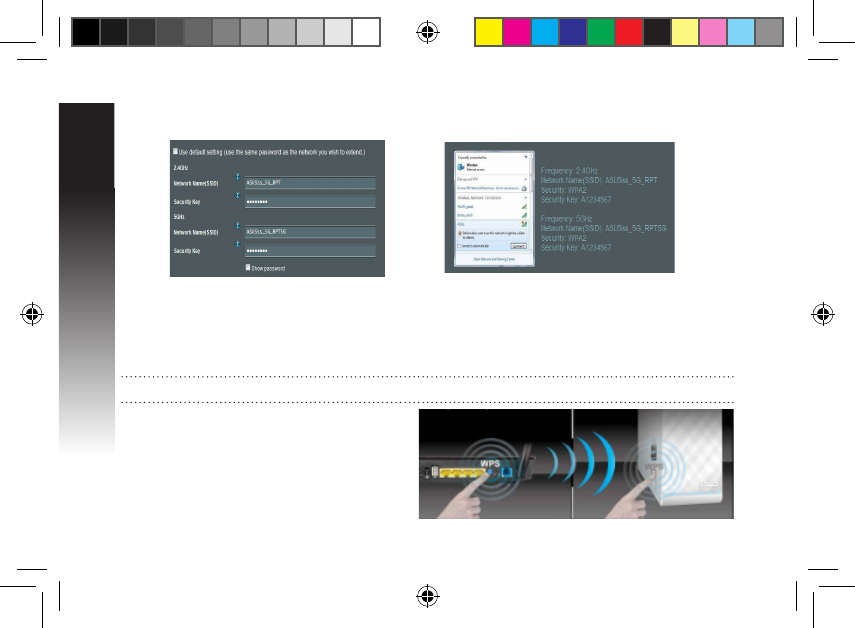
Norsk
78
• Koble de trådløse enhetene til det nye,
utvidede nettverket.
• Skriv inn et navn for det utvidede Skriv inn et navn for det utvidedeSkriv inn et navn for det utvidede
nettverket.
Alternativ B: Bruke WPS (Wi-Fi-beskyttet oppsett)
1. Trykk på WPS-knappen på siden av områdeutvideren i mer enn to sekunder, til systemindikatoren Trykk på WPS-knappen på siden av områdeutvideren i mer enn to sekunder, til systemindikatorenTrykk på WPS-knappen på siden av områdeutvideren i mer enn to sekunder, til systemindikatoren
blinker.
2. Trykk på WPS-knappen på ruteren innen to minutter.
OBS: Ruterens brukerhåndbok forteller deg hvor WPS-knappen er plassert.
3. Kontroller at LED-indikatoren på områdeutvi- Kontroller at LED-indikatoren på områdeutvi-Kontroller at LED-indikatoren på områdeutvi-
deren skifter til fast blått lys, noe som indikerer
at områdeutvideren har fått kontakt med det
trådløse nettverket. Områdeutviderens navn i
det trådløse nettverket (SSID) endres til det ek-
sisterende Wi-Fi-nettverksnavnet med endelsen
_RPT eller _RPT5G. For eksempel:
WEU8288_RP-N53_V2_QSG.indb 78 25/04/13 13:23:07
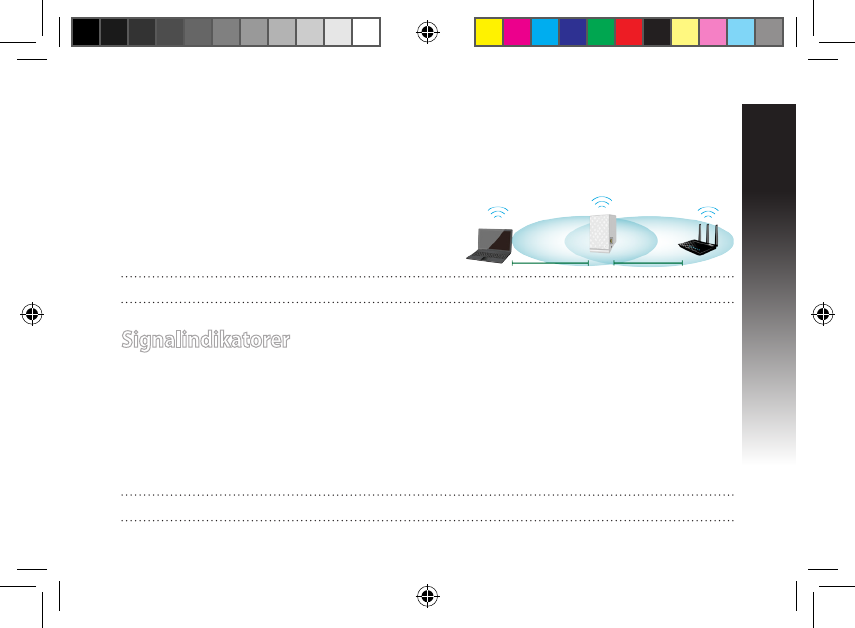
Norsk
79
Signalindikatorer
• Sett områdeutvideren mellom ruteren og den trådløse enheten for å oppnå best ytelse.
• Signalindikatorene for 2,4 GHz og 5 GHz viser hvor god forbindelsen er mellom områdeutvideren og
ruteren. Se beskrivelsen av LED-indikatorer i avsnittet A Quick Look (Et overblikk).
• Hvis ruteren ikke støtter 5 GHz-båndet eller 5 GHz-signalet er svakt, lyser bare 2,4 GHz-indikatorlam-
pene.
• Hvis ingen av indikatorlampene for 2,4 GHz-signalet lyser, søk nettverket igjen i Option A (Alternativ
A) eller se etter om ruteren støtter WPS i Option B (Alternativ B)
OBS: Signalindikatorene for 2,4 GHz og 5 GHz kan lyse ulikt.
Eksisterende Wi-Fi-nettverksnavn: eksisterende nettverksnavn
Nytt utvidet 2,4 GHz-nettverksnavn: eksisterende nettverksnavn_RPT
Nytt utvidet 5 GHz-nettverksnavn: eksisterende nettverksnavn_RPT5G
Hvis du vil koble en ekstra Wi-Fi-enhet til det utvidede nettverket, bruk det samme nettverkspassordet
som til den eksisterende trådløsruteren.
Flytte områdeutvideren
Når tilkoblingen er fullført, plasser områdeutvideren mel-
lom ruteren og den trådløse enheten for å oppnå bedre
ytelse.
OBS: Den beste ytelsen på forbindelsen oppnås når minst to signalindikatorer lyser.
WEU8288_RP-N53_V2_QSG.indb 79 25/04/13 13:23:09
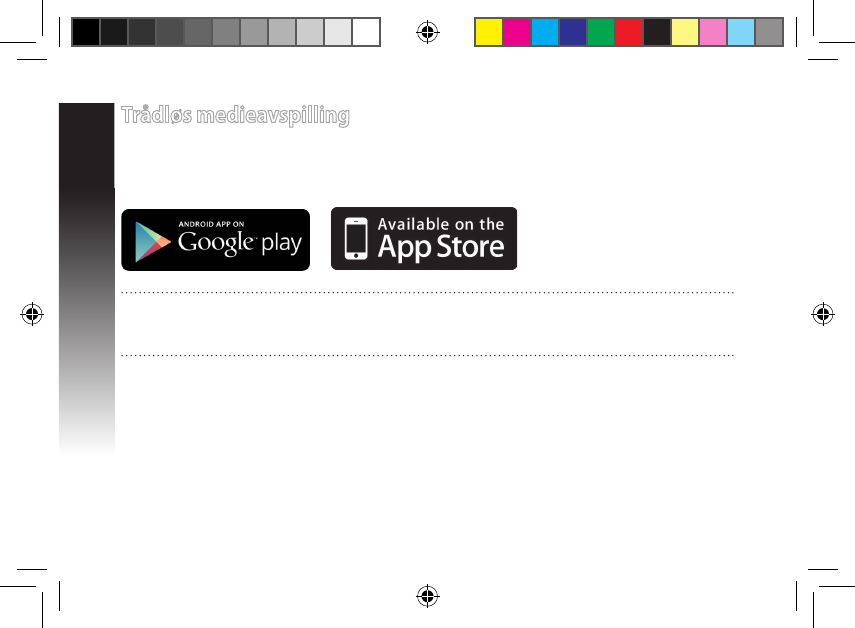
Norsk
80
Trådløs medieavspilling
Rekkeutvideren støtter trådløs medieavspilling, som lar deg streame og spille musikk over nettverket
gjennom lydporten. Du kan bruke ASUS AiPlayer-appen til å styre streaming av musikken over rekkeutvi-
deren fra din mobile enhet. Søk etter “RP-N53” eller “AiPlayer” fra Google Play eller App Store, og last ned
appen til din mobile enhet.
MERKNADER:
• AiPlayer støtter MP3, WAV, FLAC, og ACC-ler.
• Du kan koble øretelefon, høyttaler, eller stereoanlegg til 3,5 mm-stereolydporten.
WEU8288_RP-N53_V2_QSG.indb 80 25/04/13 13:23:09
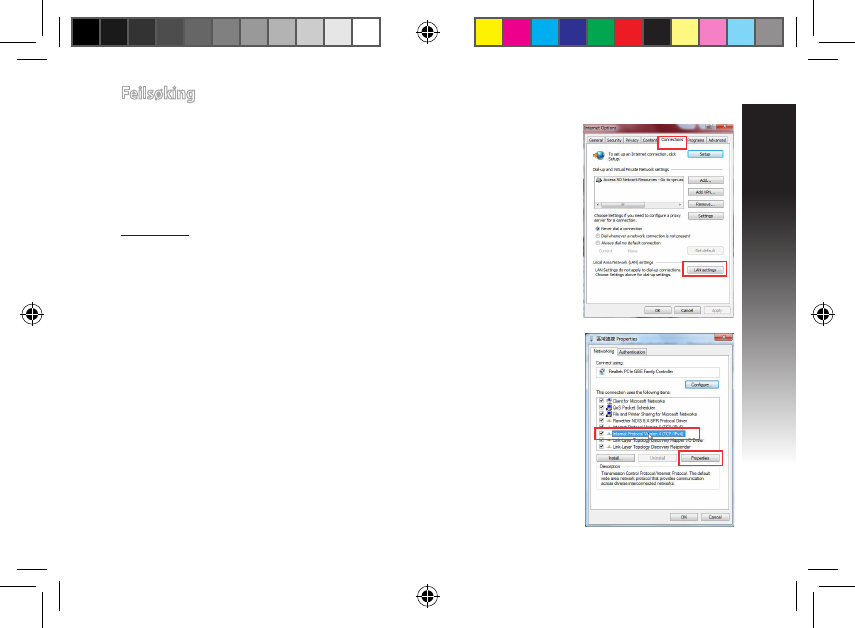
Norsk
81
Feilsøking
Sp1: Jeg kan ikke få tilgang til det nettbaserte
grensesnittet for å kongurere innstillingene på
den trådløse ruteren.
• Lukk alle nettlesere som kjører og start dem på nytt.
• Følg trinnene under for å kongurere datamaskininnstillingene dine basert
på versjonen av operativsystemet.
Windows 7
A. Deaktiver proxyserveren, hvis denne er aktivert.
1. Klikk på Start > Internet Explorer for å åpne nettleseren.
2. Klikk på Tools (Verktøy) > Internet options (Alternativer for Internett) >
Connections (Tilkoblinger)-kategorien > LAN settings (LAN-innstillinger).
3. Fra Local Area Network (LAN) Settings (Innstillinger for lokalt nettverk)-skjermen, Fra Local Area Network (LAN) Settings (Innstillinger for lokalt nettverk)-skjermen,Fra Local Area Network (LAN) Settings (Innstillinger for lokalt nettverk)-skjermen,
ern krysset for Use a proxy server for your LAN (Bruk en proxy-server til lokal-
nettet).
4. Klikk på OK når du er ferdig.
B. Still inn TCP/IP-innstillingene til å automatisk innhente en IP-adresse.
1. Klikk på Start > Control Panel (Kontrollpanel) > Network and Internet
(Nettverk og Internett) > Network and Sharing Center (Nettverks- og
delingssenter) > Manage network connections (Administrere nett-
verkstilkoblinger).
2. Velg Internet Protocol Version 4(TCP/IPv4) og klikk deretter på Proper-
ties (Egenskaper).
3. Kryss av for Obtain an IP address automatically (Motta IP-adresse automatisk).
4. Klikk på OK når du er ferdig.
WEU8288_RP-N53_V2_QSG.indb 81 25/04/13 13:23:10

Norsk
82
Mac 10.5.8
A. Deaktiver proxyserveren, hvis denne er aktivert.
1. Fra menylinjen, klikk på Fra menylinjen, klikk påFra menylinjen, klikk på Safari > Preferences... (Valg...) >
Kategorien Advanced (Avansert).
2. Klikk på Change Settings... (Endre innstillinger...) i feltet
Proxies (Proxyer).
3. Fra listen over protokoller, fravelg FTP Proxy og Web Proxy
(HTTPS).
4. Klikk på OK når du er ferdig.
B. Still inn TCP/IP-innstillingene til å automatisk innhente en
IP-adresse.
1. Klikk på Apple-ikonet > System Preferences (Systemvalg)
> Network (Nettverk).
2. Velg Ethernet og velg Using DHCP (Med DHCP) i feltet Con-
gure (Kongurer).
3. Klikk på Apply (Bruk) når du er ferdig.
Q2: Hvorfor lyser ikke 5 GHz-signalindikatoren på områdeutvideren? Hvorfor lyser ikke 5 GHz-signalindikatoren på områdeutvideren?Hvorfor lyser ikke 5 GHz-signalindikatoren på områdeutvideren?
• Se etter om ruteren støtter 5 GHz-båndet. Hvis ruteren bare har ett bånd, lyser ikke områdeutvide- Se etter om ruteren støtter 5 GHz-båndet. Hvis ruteren bare har ett bånd, lyser ikke områdeutvide-Se etter om ruteren støtter 5 GHz-båndet. Hvis ruteren bare har ett bånd, lyser ikke områdeutvide-
rens 5 GHz-signalindikator, og den bruker bare 2,4 GHz-båndet.
WEU8288_RP-N53_V2_QSG.indb 82 25/04/13 13:23:11
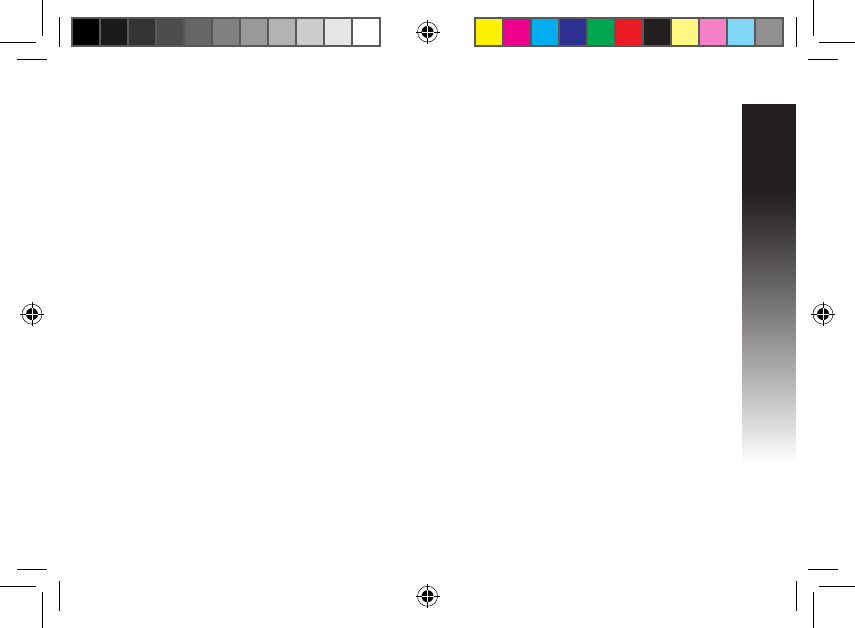
Norsk
83
Q3: Ruterens sikkerhet er WEP, og jeg skrev inn en feil passfrase eller Ruterens sikkerhet er WEP, og jeg skrev inn en feil passfrase ellerRuterens sikkerhet er WEP, og jeg skrev inn en feil passfrase eller
sikkerhetsnøkkel på områdeutvideren. Nå får jeg ikke tilgang til
områdeutvideren lenger. Hva gjør jeg?
• Områdeutvideren kan ikke kontrollere om WEP-passfrasen er riktig eller ikke. Hvis du skrev inn en Områdeutvideren kan ikke kontrollere om WEP-passfrasen er riktig eller ikke. Hvis du skrev inn enOmrådeutvideren kan ikke kontrollere om WEP-passfrasen er riktig eller ikke. Hvis du skrev inn en
feil passfrase, kk ikke den trådløse enheten den riktige IP-adressen fra områdeutvideren. Tilbakestill
områdeutvideren til standardinnstillingene fra fabrikk for å få IP-adressen tilbake.
Q4: Hvorfor virker ikke berøringskontrollene? Hvorfor virker ikke berøringskontrollene?Hvorfor virker ikke berøringskontrollene?
• Sørg for å berøre området riktig. Se avsnittet Sørg for å berøre området riktig. Se avsnittetSørg for å berøre området riktig. Se avsnittet A Quick Look (Et overblikk) om berøringsområdets
posisjon.
WEU8288_RP-N53_V2_QSG.indb 83 25/04/13 13:23:12
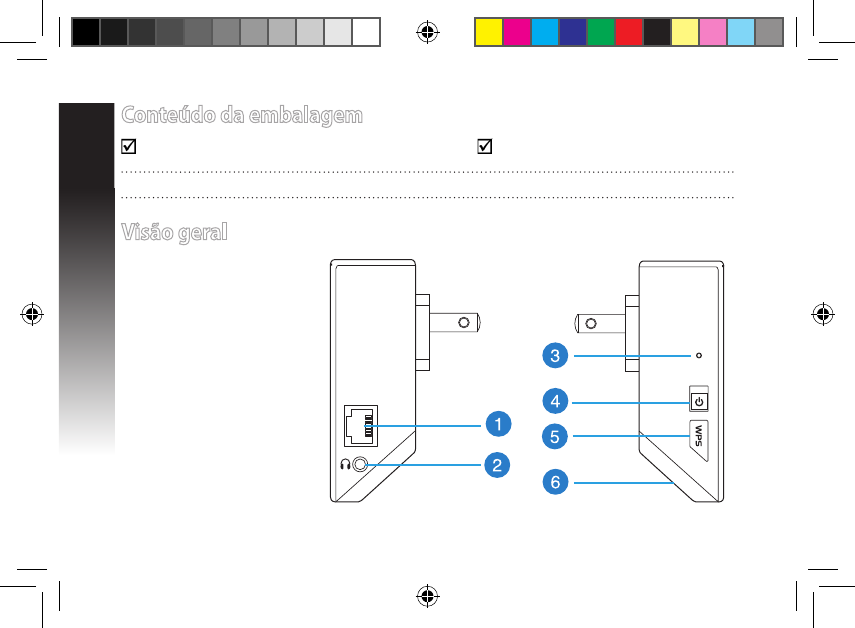
Português
84
Extensor de alcance para tomada elétrica
Guia de consulta
rápida
1) Ethernet port
2) Porta de áudioPorta de áudio
3) Botão de reposição
4) Botão de alimentaçãoBotão de alimentação
5) Botão WPS
6) Luz noturnaLuz noturna
Visão geral
Conteúdo da embalagem
NOTA: Caso algum item esteja danicado ou em falta, contacte o seu revendedor.
WEU8288_RP-N53_V2_QSG.indb 84 25/04/13 13:23:15
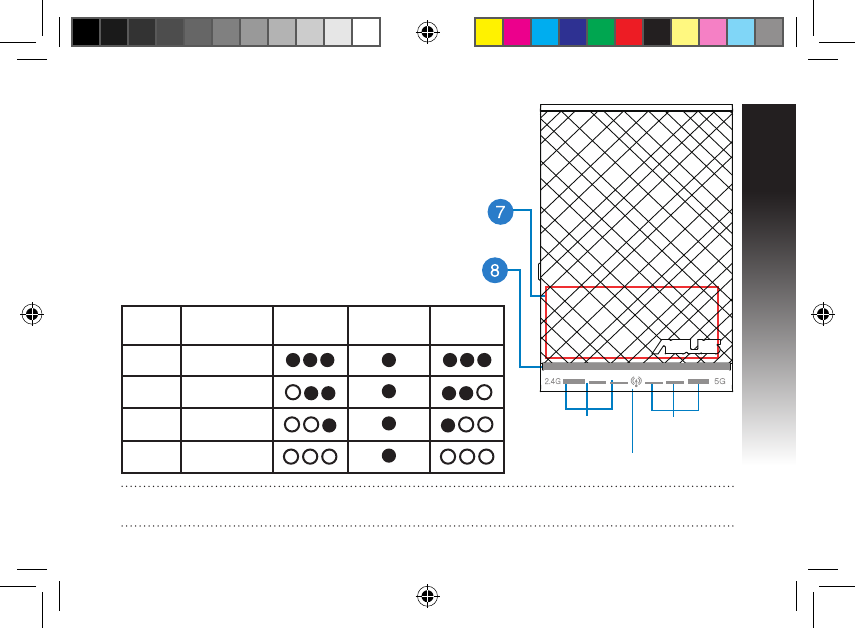
Português
85
Indicadores
de sinal de
5GHz tors
7) Controlador tátil
Toque na área assinalada para ligar/desligar as luzes.
8) Indicador LEDIndicador LED
• Indicador do sistema: O Indicador do sistema acende Indicador do sistema: O Indicador do sistema acendeIndicador do sistema: O Indicador do sistema acende
quando o Extensor de alcance estiver ligado e ca
intermitente quando o cabo Ethernet ou o cabo de
áudio estiver ligado.
• Indicadores de sinal de 2,4GHz e 5GHz: As luzes Indicadores de sinal de 2,4GHz e 5GHz: As luzesIndicadores de sinal de 2,4GHz e 5GHz: As luzes
indicam a intensidade do sinal de ligação de 2,4GHz
e 5GHz do Extensor de alcance até ao router.
NOTA: Se o router não suportar a banda de 5GHz ou possuir um sinal de 5GHz fraco, apenas irão acen-
der os indicadores do sinal de 2,4GHz.
Desempenho 2,4GHz Indicador do
sistema
5GHz
3 luzes Excelente
2 luzes Bom
1 luz Fraco
Sem luz Sem ligação
Indicadores
de sinal de
2,4GHz
Indicador do sistema
WEU8288_RP-N53_V2_QSG.indb 85 25/04/13 13:23:18
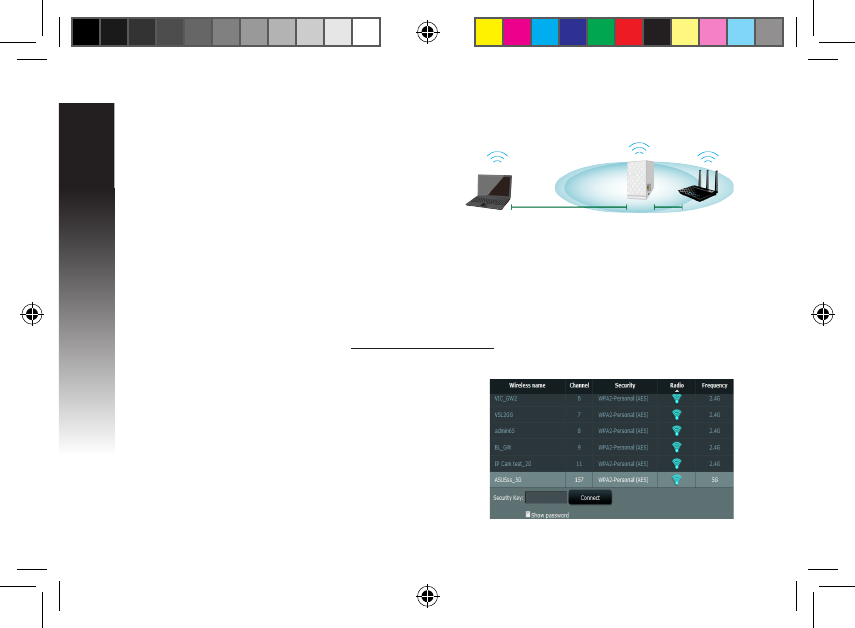
Português
86
Ligar o Extensor de alcance
1. Coloque o Extensor de alcance junto do seu Router.
2. Ligue o Extensor de alcance a uma tomada elétrica, Ligue o Extensor de alcance a uma tomada elétrica,Ligue o Extensor de alcance a uma tomada elétrica,
aguarde um minuto até o indicador do sistema piscar
duas vezes e acender em azul.
Ligar a uma rede
Selecione uma das seguintes formas para ligar o Extensor de alcance a uma rede.
Opção A: Ligar através da interface de utilizador
1. Utilize um computador/portátil/tablet PC para procurar e ligar-se à rede sem os Utilize um computador/portátil/tablet PC para procurar e ligar-se à rede sem osUtilize um computador/portátil/tablet PC para procurar e ligar-se à rede sem os ASUS_RPN53/ASUS_
RPN53_5G (a SSID de banda dupla).
2. Abra um navegador Web e introduza Abra um navegador Web e introduzaAbra um navegador Web e introduza http://repeater.asus.com na barra de endereços para aceder ao
Extensor de alcance.
3. Introduza o nome de utilizador e a palavra-passe predeni-
dos, que são admin/admin.
4. Siga os passos de Quick Install Setup (Conguração de
instalação rápida) indicados abaixo para congurar o
Extensor de alcance:
• Selecione a rede Wi-Fi à qual deseja aumentar o alcance e Selecione a rede Wi-Fi à qual deseja aumentar o alcance eSelecione a rede Wi-Fi à qual deseja aumentar o alcance e
introduza a palavra-passe de segurança.
Congurar o Extensor de alcance
WEU8288_RP-N53_V2_QSG.indb 86 25/04/13 13:23:20

Português
87
• Ligue os seus dispositivos sem os à
nova rede do Extensor.
• Introduza um nome para a nova rede Introduza um nome para a nova redeIntroduza um nome para a nova rede
do Extensor.
Opção B: Utilizar WPS (Conguração Wi-Fi Protegida)
1. Prima o botão WPS na parte lateral do Extensor de alcance durante mais de dois segundos até o indica- Prima o botão WPS na parte lateral do Extensor de alcance durante mais de dois segundos até o indica-Prima o botão WPS na parte lateral do Extensor de alcance durante mais de dois segundos até o indica-
dor do sistema car intermitente.
2. Prima o botão WPS no router no espaço de dois minutos.
NOTA: Consulte o manual do router para saber a
localização do botão WPS.
3. Verique se o indicador do sistema do Verique se o indicador do sistema doVerique se o indicador do sistema do
Extensor de alcance acende em azul, o que
indica que o Extensor de alcance efetuou a
ligação à rede sem os com êxito. O nome da
rede sem os (SSID) do Extensor de alcance
muda para o nome da rede Wi-Fi existente,
WEU8288_RP-N53_V2_QSG.indb 87 25/04/13 13:23:20
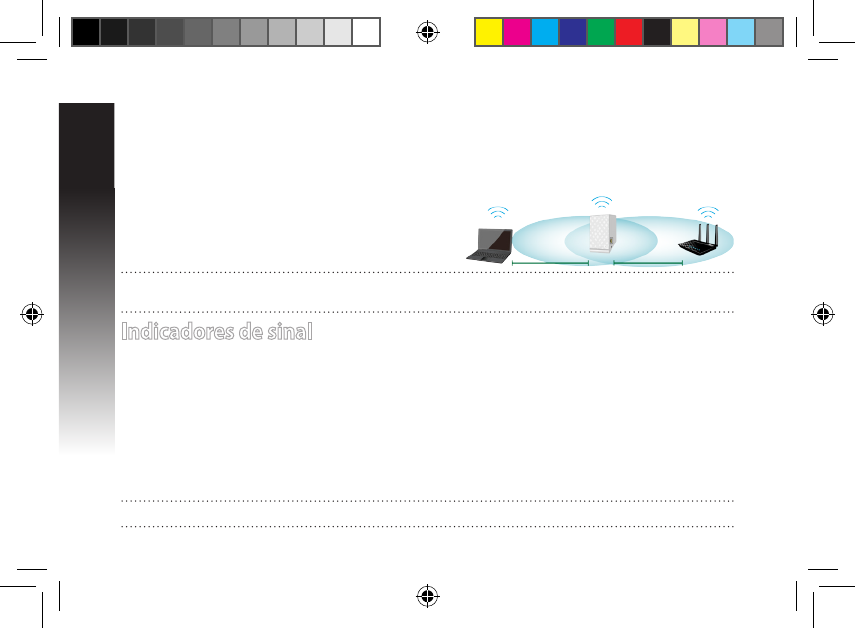
Português
88
Indicadores de sinal
• Para obter o melhor desempenho, coloque o Extensor de alcance entre o seu router e o dispositivo
sem os.
• Os indicadores de sinal de 2,4GHz e 5GHz indicam o desempenho da ligação desde o Extensor de
alcance até ao Router. Consulte os indicadores LED na secção Visão geral.
• Se o router não suportar a banda de 5GHz ou possuir um sinal de 5GHz fraco, apenas irão acender os
indicadores do sinal de 2,4GHz.
• Se não acender nenhum indicador de sinal de 2,4GHz, procure novamente pela rede tal como indicado
na Opção A ou certique-se de que o seu router suporta WPS tal como indicado na Opção B.
NOTA: Os indicadores de sinal de 2,4GHz e 5GHz poderão acender assimetricamente.
Nome rede Wi-Fi já existente: NomedeRede existente
Novo nome de rede de 2.4 GHz do Extensor: NomedeRede_RPT
Novo nome de rede de 5GHz do Extensor: NomedeRede_RPT5G
Para ligar um dispositivo Wi-Fi adicional à rede do seu Extensor, utilize a mesma palavra-passe de rede
utilizada para o seu router sem os.
Mover o Extensor de rede
Quando a ligação for concluída, coloque o Extensor de
alcance entre o router e o dispositivo sem os para obter o
melhor desempenho.
NOTA: Para obter o melhor desempenho de ligação, certique-se de que os dois indicadores de sinal
estão acesos.
WEU8288_RP-N53_V2_QSG.indb 88 25/04/13 13:23:22
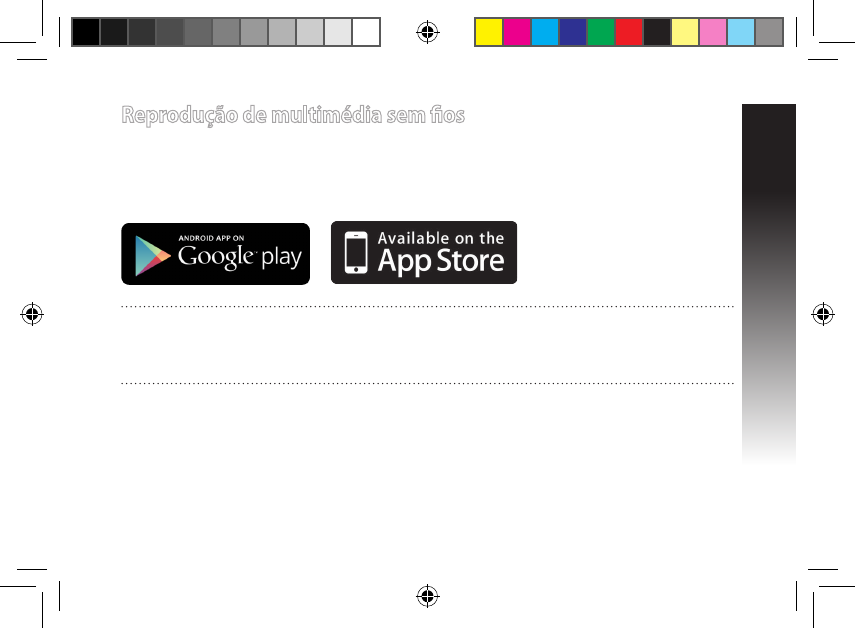
Português
89
Reprodução de multimédia sem os
O Extensor de Alcance suporta a reprodução de multimédia sem os, o que permite transmitir e repro-
duzir as suas músicas na rede através da porta de áudio. Pode utilizar a aplicação ASUS AiPlayer para
controlar a transmissão de música através do Extensor de Alcance a partir do seu dispositivo portátil.
Procure “RP-N53” ou “AiPlayer” nas lojas Google Play ou App Store e transra a aplicação para o seu
dispositivo portátil.
NOTAS:
• O AiPlayer suporta cheiros mp3, wav., ac e acc.
• Pode ligar auscultadores, altifalantes amplicados ou um sistema estéreo à porta de áudio estéreo de
3,5 mm.
WEU8288_RP-N53_V2_QSG.indb 89 25/04/13 13:23:22
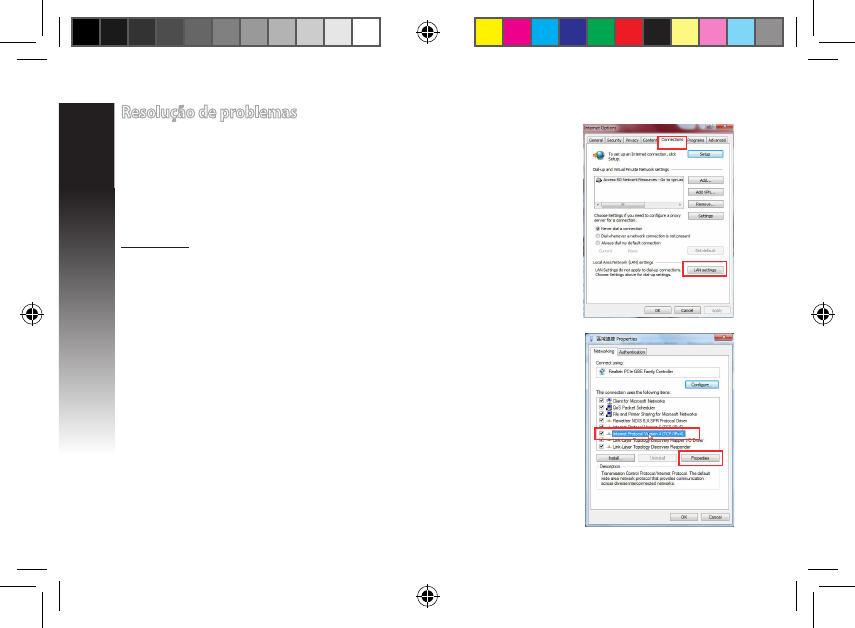
Português
90
Resolução de problemas
P1: Não consigo aceder à interface Web para congurar
as denições do router sem os.
• Feche todas os navegadores Web que estejam a ser executados e execute
novamente.
• Siga os passos indicados abaixo para congurar as denições do computador de
acordo com o seu sistema operativo.
Windows 7
A.
Desactive o servidor proxy, caso esteja activado.
1. Clique em Start (Iniciar) > Internet Explorer para executar o navegador Web.
2. Clique em Tools (Ferramentas) > Internet options (Opções da Internet) >
separador Connections (Ligações) > LAN settings (Denições de LAN).
3. No ecrã Denições de rede local (LAN), desmarque a opção No ecrã Denições de rede local (LAN), desmarque a opçãoNo ecrã Denições de rede local (LAN), desmarque a opção Use a proxy
server for your LAN (Utilizar um servidor proxy para a rede local)Utilizar um servidor proxy para a rede local).
4. Clique em OK quando terminar.
B.
Congurar as denições de TCP/IP para obter automaticamente um
endereço IP.
1. Clique em Start (Iniciar) > Control Panel (Painel de Controlo) > Network and
Internet (Rede e Internet) > Network and Sharing Center (Centro de Rede e
Partilha) > Manage network connections (Gerir Ligações de rede).
2. Seleccione Internet Protocol Version 4 (TCP/IPv4) (Internet Protocol versão 4Internet Protocol versão 4
(TCP/IPv4)) e depois clique
em Properties (Propriedades)Propriedades).
3. Marque a opção Obtain an IP address automatically (Obter um endereço IPObter um endereço IP
automaticamente).
4. Clique em OK quando terminar.
WEU8288_RP-N53_V2_QSG.indb 90 25/04/13 13:23:23
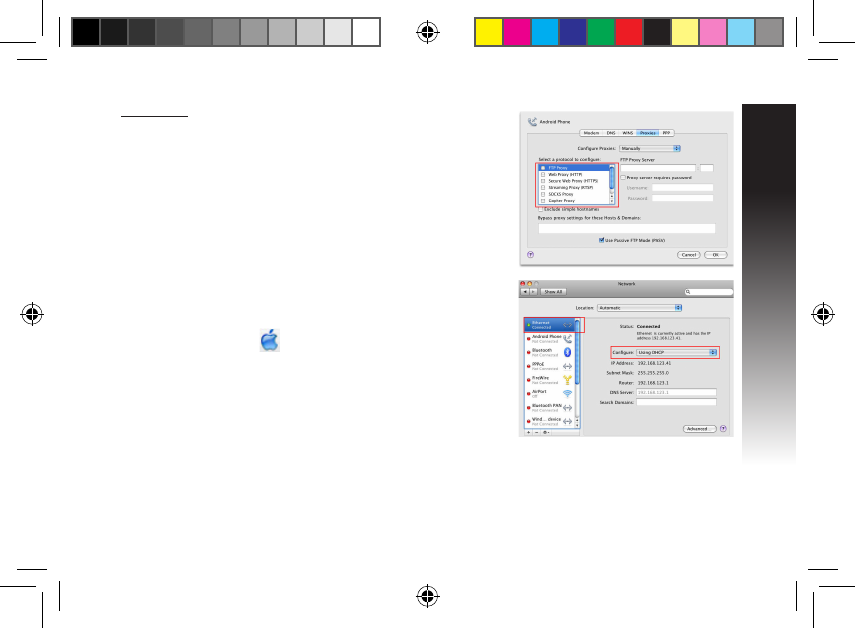
Português
91
B.
Congurar as denições de TCP/IP para obter automatica-
mente um endereço IP.
1. Clique no ícone Apple > System Preferences (Preferências do
Sistema) > Network (Rede).
2. Seleccione Ethernet e seleccione Using DHCP (Usar DHCP)Usar DHCP) no
campo Congure (Congurar)Congurar).
3. Clique em Apply(Aplicar) quando terminar.
P2: Porque razão o indicador de sinal de 5GHz do Extensor de alcance não acende? Porque razão o indicador de sinal de 5GHz do Extensor de alcance não acende?Porque razão o indicador de sinal de 5GHz do Extensor de alcance não acende?
• Verique se o seu router suporta a banda de 5GHz. Se o seu router for de banda única, o indicador de Verique se o seu router suporta a banda de 5GHz. Se o seu router for de banda única, o indicador deVerique se o seu router suporta a banda de 5GHz. Se o seu router for de banda única, o indicador de
sinal de 5GHz do Extensor de alcance não irá acender, funcionando apenas na banda de 2,4GHz.
Mac 10.5.8
A.
Desactive o servidor proxy, caso esteja activado.
1. Na barra menu barra de menus, clique em Na barra menu barra de menus, clique emNa barra menu barra de menus, clique em Safari > Preferences...
(Preferências...) > separador Advanced (Avançada).
2. Clique em Change Settings... (Alterar denições...) no campo
Proxies.
3. Na lista de protocolos, desarque FTP Proxy (Proxy FTP) e Web
Proxy (HTTPS) (Proxy web (HTTPS)).
4. Clique em OK quando terminar.
WEU8288_RP-N53_V2_QSG.indb 91 25/04/13 13:23:25
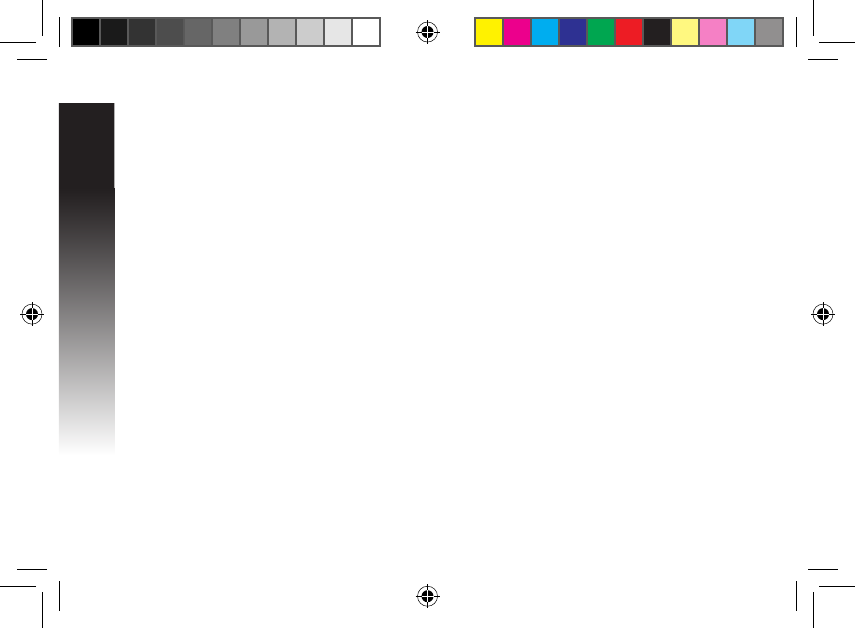
Português
92
EEE Yönetmeliğine Uygundur.
P3: A segurança do meu router é WEP e introduzi a frase de acesso ou chave de A segurança do meu router é WEP e introduzi a frase de acesso ou chave deA segurança do meu router é WEP e introduzi a frase de acesso ou chave de
segurança errada no Extensor. Agora já não consigo aceder ao Extensor. O que
posso fazer?
• O Extensor de alcance não é capaz de vericar se a frase de acesso WEP é correta ou não. Se introdu- O Extensor de alcance não é capaz de vericar se a frase de acesso WEP é correta ou não. Se introdu-O Extensor de alcance não é capaz de vericar se a frase de acesso WEP é correta ou não. Se introdu-
zir uma frase de acesso errada, o seu dispositivo sem os não conseguirá obter o endereço IP correto
a partir do Extensor de alcance. Reponha as predenições do Extensor de alcance para voltar a obter
o endereço IP.
P4: Porque é que o controlador tátil não funciona? Porque é que o controlador tátil não funciona?Porque é que o controlador tátil não funciona?
• Certique-se de que está a tocar na área corretamente. Consulte a secção Certique-se de que está a tocar na área corretamente. Consulte a secçãoCertique-se de que está a tocar na área corretamente. Consulte a secção Visão geral para saber qual
a localização da área tátil.
WEU8288_RP-N53_V2_QSG.indb 92 25/04/13 13:23:25

Español
93
Contenido del paquete
prolongador de alcanceprolongador de alcance Guía de inicio rápido
NONOTA: Si cualquiera de los artículos falta o está dañado, póngase en contacto con ASUS para realizarSi cualquiera de los artículos falta o está dañado, póngase en contacto con ASUS para realizar
preguntas técnicas u obtener soporte técnico.
Un vistazo rápido
1) Puerto Ethernet
2) Puerto de audioPuerto de audio
3) Botón Restablecer
4) Botón de encendido yBotón de encendido y
apagado
5) Botón WPS
6) Luz nocturnaLuz nocturna
WEU8288_RP-N53_V2_QSG.indb 93 25/04/13 13:23:28
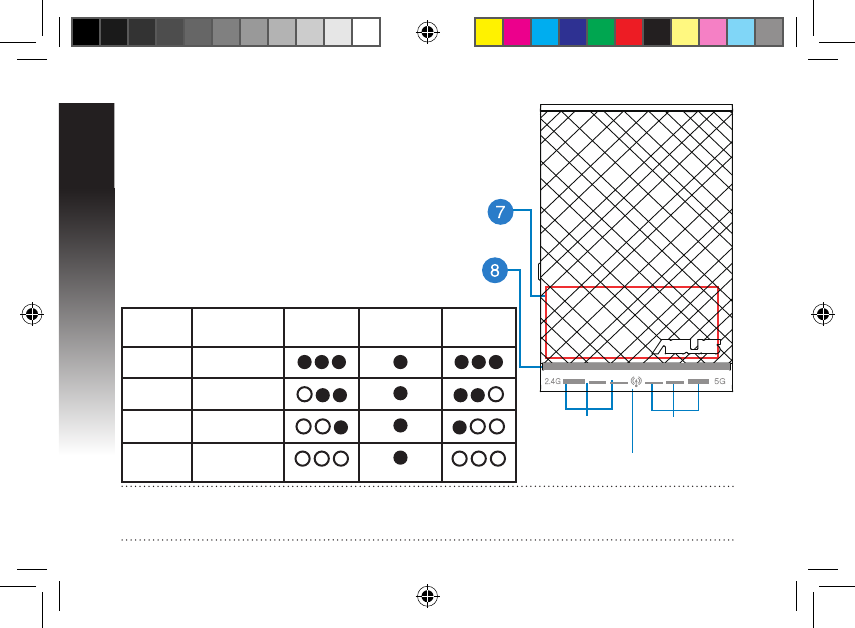
Español
94
Indicadores
de señal de 5
GHz
7) Controlador táctil
Toque el área marcada para activar o desactivar las
luces.
8) Indicador LEDIndicador LED
• Indicador Sistema: El indicador Sistema se ilumina Indicador Sistema: El indicador Sistema se iluminaIndicador Sistema: El indicador Sistema se ilumina
cuando el prolongador de alcance está conectado a
la corriente y parpadea cuando el cable Ethernet o
el cable de audio está conectado.
• Indicadores de señal de 2,4 GHz y 5 GHz: las luces Indicadores de señal de 2,4 GHz y 5 GHz: las lucesIndicadores de señal de 2,4 GHz y 5 GHz: las luces
indican la intensidad de la señal de conexión de 2,4
GHz y 5 GHz desde el prolongador de alcance hasta
el enrutador.
NOTA: si el enrutador no admite la banda de 5 GHz o tiene una señal de 5 GHz débil, solamente se
iluminarán los indicadores de señal de 2,4 GHz.
Rendimiento 2,4 GHz Indicador
Sistema
5GHz
3 luces Excelente
2 luces Bueno
1 luz Malo
Ninguna
luz
No hay
conexión
Indicadores
de señal de
2,4 GHz
Indicador Sistema
WEU8288_RP-N53_V2_QSG.indb 94 25/04/13 13:23:30
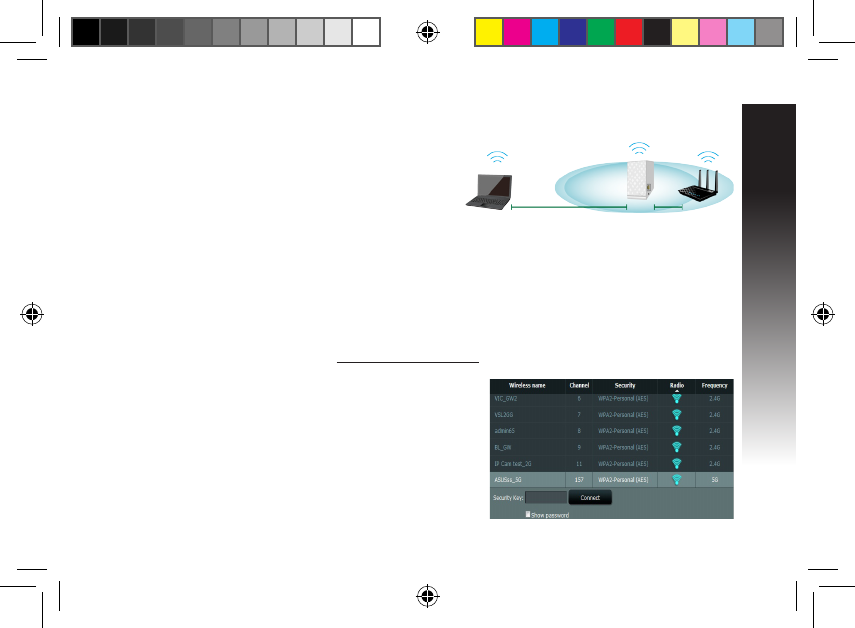
Español
95
Encender el prolongador de alcance
1. Coloque el prolongador de alcance cerca de enrutador.
2. Enchufe el prolongador de alcance a una toma de Enchufe el prolongador de alcance a una toma deEnchufe el prolongador de alcance a una toma de
corriente eléctrica, espere un minuto hasta que el indica-
dor del sistema parpadee dos veces y pase a iluminarse
permanentemente en azul.
Conectarse a una red
Seleccione una de las siguientes formas para conectar el prolongador de alcance a una red.
Opción A: Conexión a través de GUI
1. Utilice un equipo de sobremesa, portátil o tableta para encontrar la red inalámbrica Utilice un equipo de sobremesa, portátil o tableta para encontrar la red inalámbricaUtilice un equipo de sobremesa, portátil o tableta para encontrar la red inalámbrica ASUS_RPN53/
ASUS_RPN53_5G (SSID de banda dual) y conéctese a ella.
2. Inicie un explorador Web y escriba Inicie un explorador Web y escribaInicie un explorador Web y escriba http://repeater.asus.com en la barra de direcciones para acceder al
prolongados de alcance.
3. Escriba el nombre y la contraseña de inicio de sesión prede-
terminados, que son “admin/admin”.
4. Siga los pasos de la sección Conguración de instalación
rápida siguientes para congurar el prolongado de alcance:
• Seleccione la red Wi-Fi que desee prolongar y escriba su Seleccione la red Wi-Fi que desee prolongar y escriba suSeleccione la red Wi-Fi que desee prolongar y escriba su
contraseña de seguridad.
Congurar el prolongador de alcance
WEU8288_RP-N53_V2_QSG.indb 95 25/04/13 13:23:32
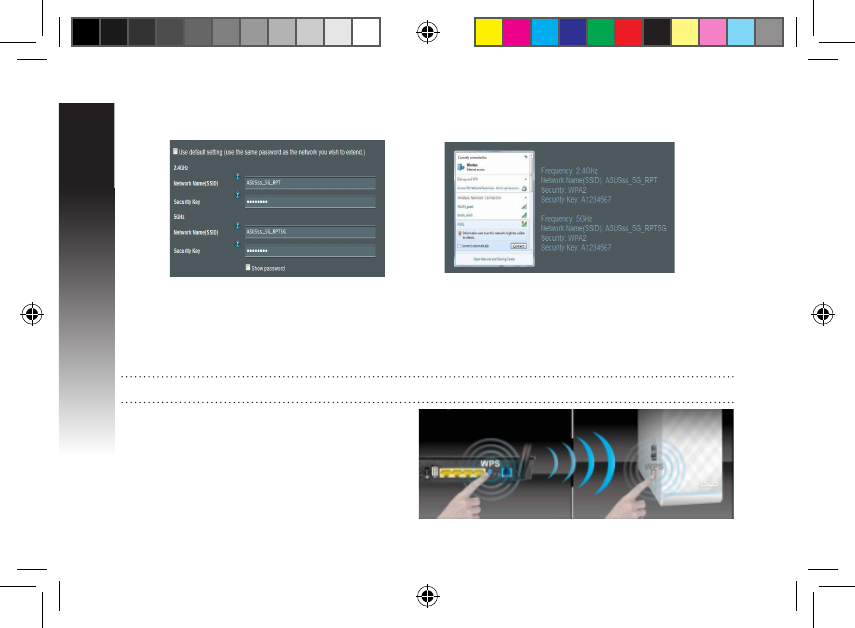
Español
96
• Conecte los dispositivos inalámbricos a
la red del prolongador.
• Escriba un nombre para la nueva red Escriba un nombre para la nueva redEscriba un nombre para la nueva red
del prolongador.
Opción B: Utilizar WPS (Wi-Fi Protected Setup, es decir, Conguración protegida Wi-Fi)
1. Presione el botón WPS situado en el lateral del prolongador de alcance durante más de dos segundos Presione el botón WPS situado en el lateral del prolongador de alcance durante más de dos segundosPresione el botón WPS situado en el lateral del prolongador de alcance durante más de dos segundos
hasta que el indicador del sistema parpadee.
2. Presione el botón WPS del enrutador antes de que transcurran dos minutos.
NOTA: Consulte el manual del enrutador para conocer la ubicación del botón WPS.
3. Compruebe si el indicador del sistema del Compruebe si el indicador del sistema delCompruebe si el indicador del sistema del
prolongador de alcance se ilumina permanen-
temente en color azul, lo que indica que dicho
prolongador se ha conectado a la red inalámbri-
ca correctamente. El nombre de red inalámbrica
(SSID) del prolongador de alcance cambia al
nombre de red Wi-Fi existente, que termina por
_RPT o _RPT5G. Por ejemplo:
WEU8288_RP-N53_V2_QSG.indb 96 25/04/13 13:23:32
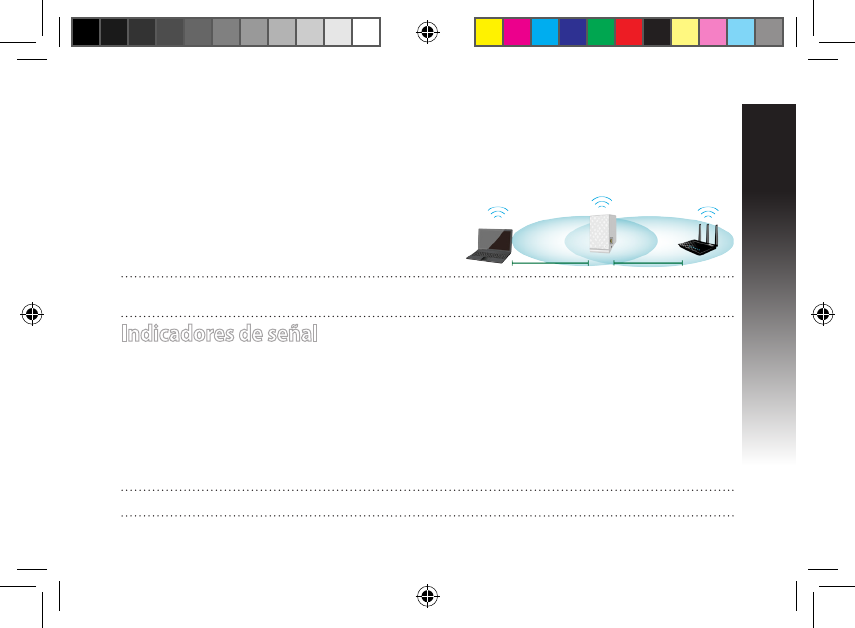
Español
97
Indicadores de señal
• Para obtener el mejor rendimiento, coloque el prolongador de alcance entre el enrutador y el dispositi-
vo inalámbrico.
• Los indicadores de señal de 2,4 GHz y 5 GHz muestran el rendimiento de la conexión desde el prolon-
gador de alcance hasta el enrutador. Consulte los indicadores LED en la sección Información rápida.
• Si el enrutador no admite la señal de 5 GHz o esta es débil, solamente se iluminarán los indicadores de
señal de 2,4 GHz.
• Si el indicador de señal de 2,4 GHz se ilumina, busque de nuevo la red en la Opción A o asegúrese de
que el enrutador admite WPS en la Opción B.
NOTA: Los indicadores de señal de 2,4 GHz y 5 GHz se pueden iluminar asimétricamente.
Nombre de red Wi-Fi existente: Nombre_De_Red existente
Nuevo nombre de red de 2,4GHz del prolongador: Nombre_De_Red_RPT existente
Nuevo nombre de red de 5 GHz del prolongador: Nombre_De_Red_RPT5G existente
Para conectar un dispositivo Wi-Fi adicional a la red del prolongador, utilice la misma contraseña de red
que la del enrutador inalámbrico existente.
En trasladar el prolongador de alcance
Cuando la conexión se complete, coloque el prolongador
de alcance entre el enrutador y el dispositivo inalámbrico
para mejorar el rendimiento.
NOTA: para conseguir el mejor rendimiento de conexión, asegúrese de que hay al menos dos luces
encendidas.
WEU8288_RP-N53_V2_QSG.indb 97 25/04/13 13:23:34
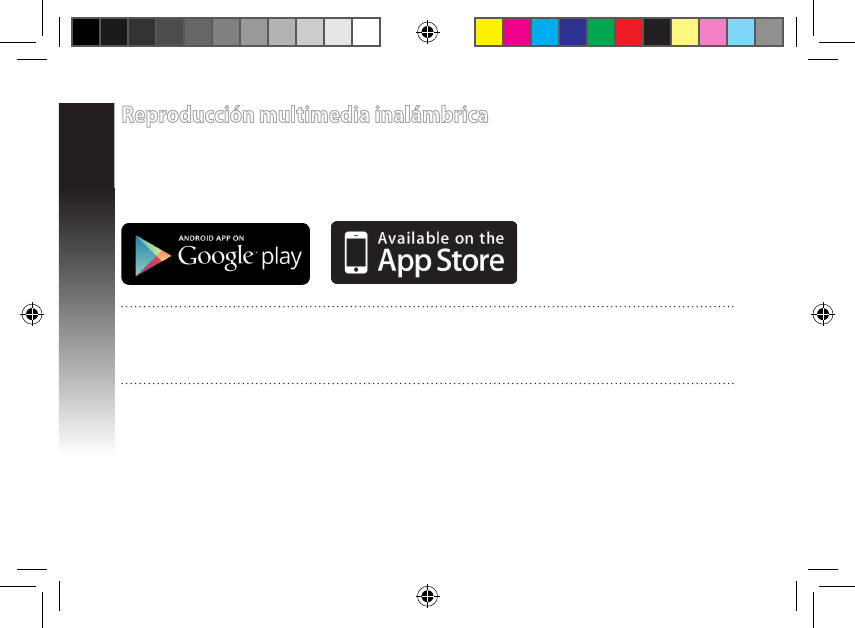
Español
98
Reproducción multimedia inalámbrica
El ampliador de alcance admite reproducción multimedia inalámbrica, gracias a la cual puede transmitir
por secuencias y reproducir su música de red a través de su puerto de audio. Puede utilizar la aplicación
ASUS AiPlayer para controlar la transmisión por secuencias de música a través del ampliador de alcance
desde el dispositivo móvil. Busque “RP-N53” o “AiPlayer” en Google Play o App Store y descargue la apli-
cación a su dispositivo móvil.
NOTAS:
• AiPlayer admite los formatos de archivo mp3, wav, ac y acc.
• Puede insertar un auricular, un altavoz alimentado o un sistema estéreo al puerto de audio estéreo de
3,5 mm.
WEU8288_RP-N53_V2_QSG.indb 98 25/04/13 13:23:34
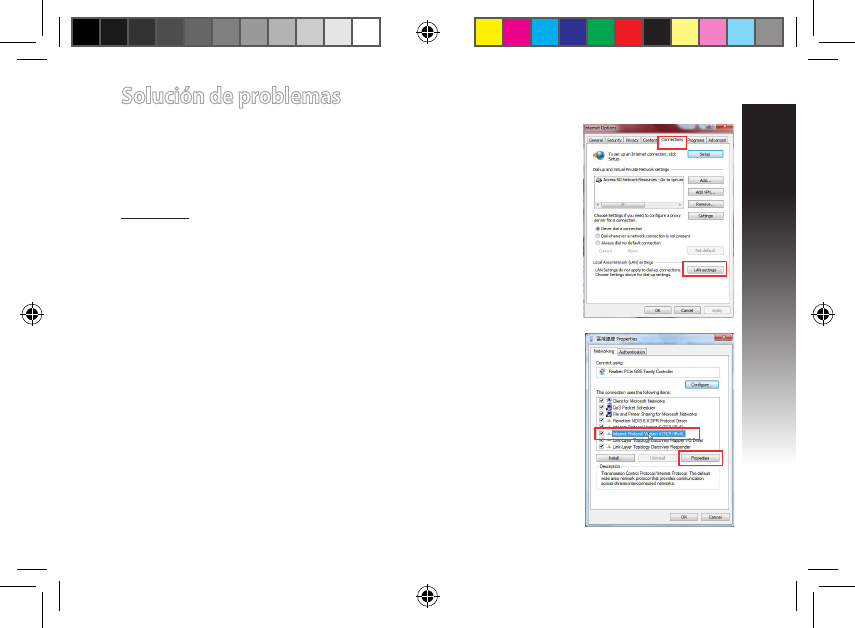
Español
99
Solución de problemas
P1: No puedo acceder a la interfaz GUI web para
congurar los parámetros del router inalámbrico.
• Cierre todos los exploradores web en ejecución e inicie de nuevo uno de ellos.
• Siga los pasos descritos a continuación para congurar el equipo según el
sistema operativo instalado.
Windows 7
A.
Deshabilite el servidor proxy si se encuentra habilitado.
1. Haga clic en Start (Inicio) > Internet Explorer para iniciar el explorador web.
2. Haga clic en Tools (Herramientas) > Internet options (Opciones de Internet)
> cha Connections (Conexiones) > LAN settings (Conguración de LAN).
3. En la pantalla Local Area Network (LAN) Settings (Conguración de la red de En la pantalla Local Area Network (LAN) Settings (Conguración de la red deEn la pantalla Local Area Network (LAN) Settings (Conguración de la red de
área local (LAN)), desactive la opción Use a proxy server for your LAN (Usar
un servidor proxy para la LAN).
4. Haga clic en OK (Aceptar) cuando haya terminado.
B.
Establezca la conguración TCP/IP del equipo para que reciba una dirección IP
automáticamente.
1. Haga clic en Start (Inicio) > Control Panel (Panel de control) > Network and
Internet (Red e Internet) > Network and Sharing Center (Centro de redes
y de recursos compartidos) > Manage network connections (Administrar
conexiones de red).
2. Seleccione Internet Protocol Version 4 (TCP/IPv4) (Protocolo de Internet
versión 4 (TCP/IPv4)) y haga clic en Properties (Propiedades).
3. Active la opción Obtain an IP address automatically (Obtener una dirección
IP automáticamente).
4. Haga clic en OK (Aceptar) cuando haya terminado.
WEU8288_RP-N53_V2_QSG.indb 99 25/04/13 13:23:35
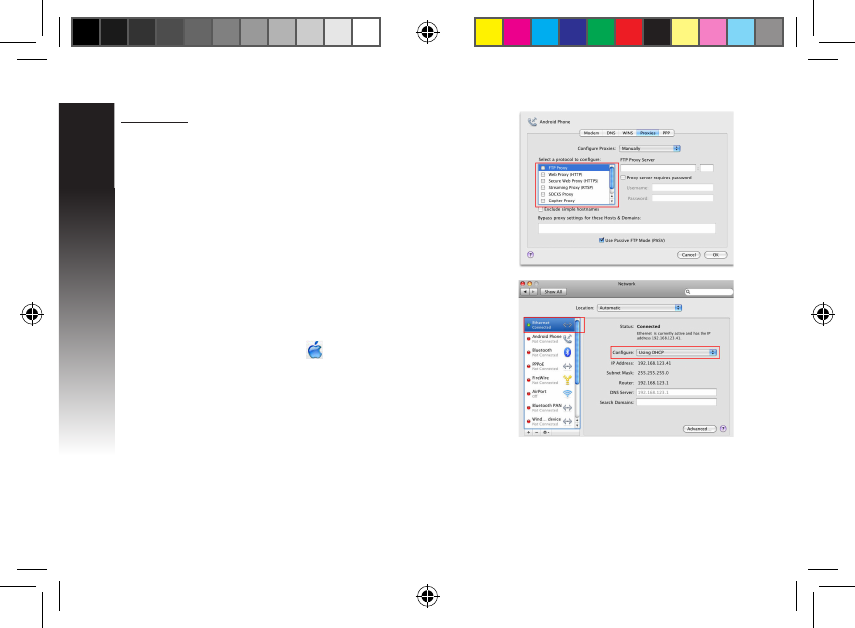
Español
100
Mac 10.5.8
A.
Deshabilite el servidor proxy si se encuentra habilitado.
1. En la barra de menús, haga clic en En la barra de menús, haga clic enEn la barra de menús, haga clic en Safari > Preferences... (Prefe-
rencias...) > cha Advanced (Avanzado).
2. En el campo Proxies, haga clic en Change Settings... (Cambiar
ajustes...).
3. En la lista de protocolos, anule la selección de los elementos
FTP Proxy (Proxy de FTP) y Web Proxy (HTTP) (Proxy de web
(HTTP).
4. Haga clic en OK (Aceptar) cuando haya terminado.
B.
Establezca la conguración TCP/IP del equipo para que
reciba una dirección IP automáticamente.
1. Haga clic en el icono de Apple > System Preferences (Prefe-
rencias del Sistema) > Network (Red).
2. Seleccione Ethernet y, a continuación, Using DHCP (Usar DHCP)
en el campo Congure (Congurar).
3. Haga clic en Apply (Aplicar) cuando haya terminado.
P2: ¿Por qué se ilumina el indicador de señal de 5 GHz del prolongador de alcance? ¿Por qué se ilumina el indicador de señal de 5 GHz del prolongador de alcance?¿Por qué se ilumina el indicador de señal de 5 GHz del prolongador de alcance?
• Compruebe si el enrutador admite la banda de 5 GHz. Si el enrutador es monobanda, el indicador de Compruebe si el enrutador admite la banda de 5 GHz. Si el enrutador es monobanda, el indicador deCompruebe si el enrutador admite la banda de 5 GHz. Si el enrutador es monobanda, el indicador de
señal de 5 GHz del prolongador de alcance no se iluminará y funcionará solamente en la banda de
2,4 GHz.
WEU8288_RP-N53_V2_QSG.indb 100 25/04/13 13:23:37
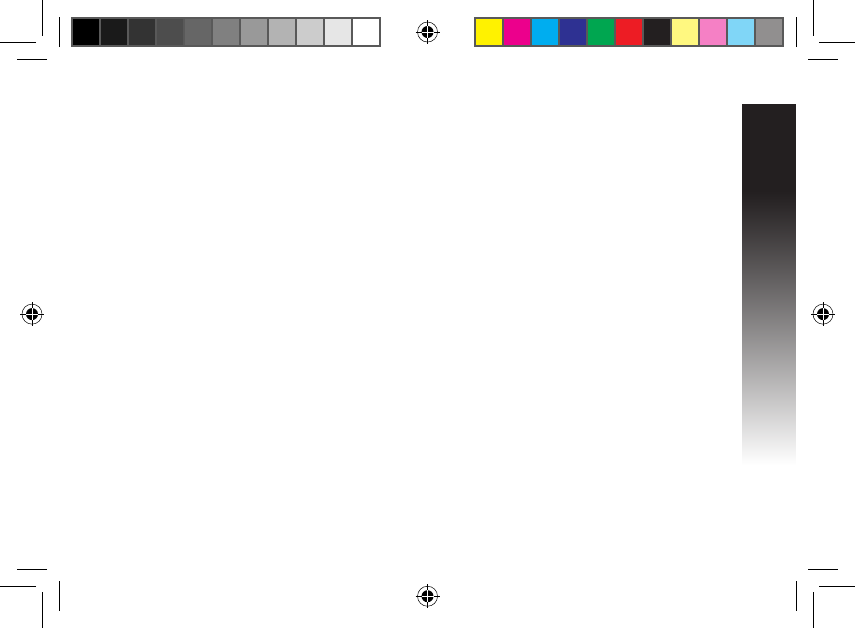
Español
101
P3: La seguridad de mi enrutador es WEP y escribí una frase de paso o clave La seguridad de mi enrutador es WEP y escribí una frase de paso o claveLa seguridad de mi enrutador es WEP y escribí una frase de paso o clave
de seguridad errónea en el prolongador. Ahora ya no puedo acceder al
prolongador. ¿Qué puedo hacer?
• El prolongador de alcance no puede comprobar si la frase de paso WEP es correcta o no. Cuando El prolongador de alcance no puede comprobar si la frase de paso WEP es correcta o no. CuandoEl prolongador de alcance no puede comprobar si la frase de paso WEP es correcta o no. Cuando
se introduce una frase de paso errónea, el dispositivo inalámbrico no puede obtener la dirección IP
correcta del prolongador de alcance. Restablezca la conguración predeterminada de fábrica del
prolongador de alcance para recuperar la dirección IP.
P4: ¿Por qué no funciona el controlador táctil? ¿Por qué no funciona el controlador táctil?¿Por qué no funciona el controlador táctil?
• Asegúrese de que toca el área correctamente. Consulte la sección Asegúrese de que toca el área correctamente. Consulte la secciónAsegúrese de que toca el área correctamente. Consulte la sección Información rápida para conocer
la ubicación del área táctil.
WEU8288_RP-N53_V2_QSG.indb 101 25/04/13 13:23:37
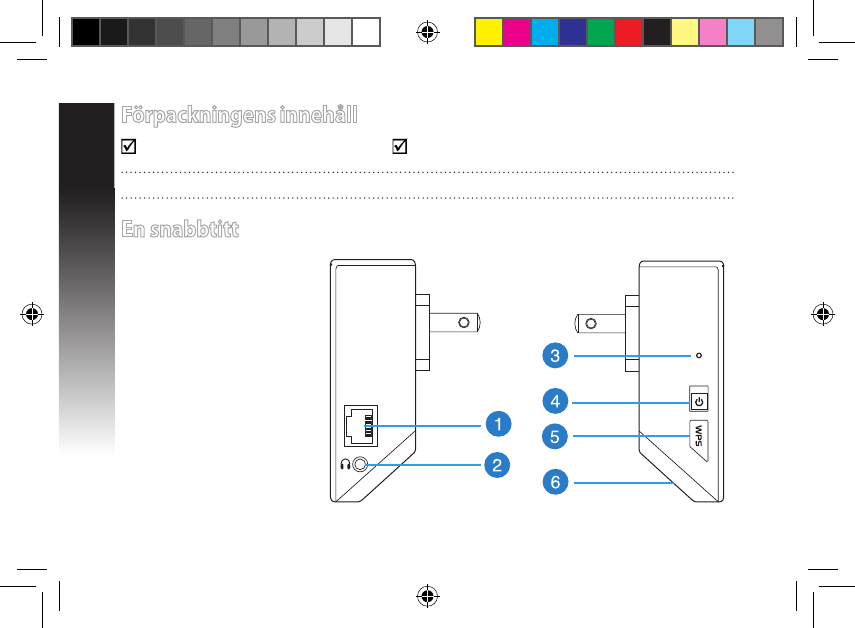
Svenska
102
Väggkontakt områdesutökare Snabbstartguide
1) Ethernetport
2) LjudportLjudport
3) Återställningsknapp
4) Strömbrytare PÅ/AVStrömbrytare PÅ/AV
5) WPS knapp
6) NattlampaNattlampa
En snabbtitt
Förpackningens
innehåll
OBS: Om någon av posterna är skadade eller saknas, kontakta din återförsäljare.
WEU8288_RP-N53_V2_QSG.indb 102 25/04/13 13:23:40
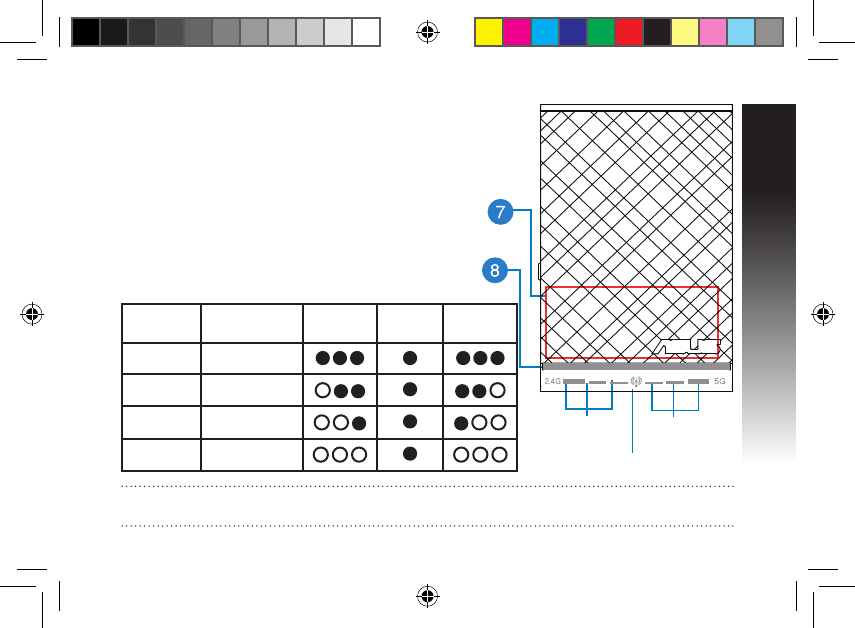
Svenska
103
5GHz
signalindika-
torer
7) Touchkontroller
Toucha det markerade området för att slå på/stänga
av ljusen.
8) IndikatorIndikator
• Systemindikator: Systemindikatorns lyser när områ- Systemindikator: Systemindikatorns lyser när områ-Systemindikator: Systemindikatorns lyser när områ-
desutökaren är påslagen och blinkar när Ethernet-
kabeln eller ljudkabeln är ansluten.
• 2,4 GHz och 5 GHz signalindikatorer: Lamporna 2,4 GHz och 5 GHz signalindikatorer: Lamporna2,4 GHz och 5 GHz signalindikatorer: Lamporna
indikerar anslutningens signalstyrka på 2,4 GHz och
5 GHz från områdesutökaren till routern.
NOTERA: Om routern inte stöder 5 GHz-bandet eller har svag 5 GHz-signal, lyser endast 2,4 GHz signal-
indikatorn.
Prestanda 2,4GHz Systemin-
dikator
5 GHz
3 lampor Utmärkt
2 lampor Bra
1 lampa Dålig
Ingen lampa Ingen anslutning
2,4 GHz
signalindika-
torer
Systemindikator
WEU8288_RP-N53_V2_QSG.indb 103 25/04/13 13:23:42
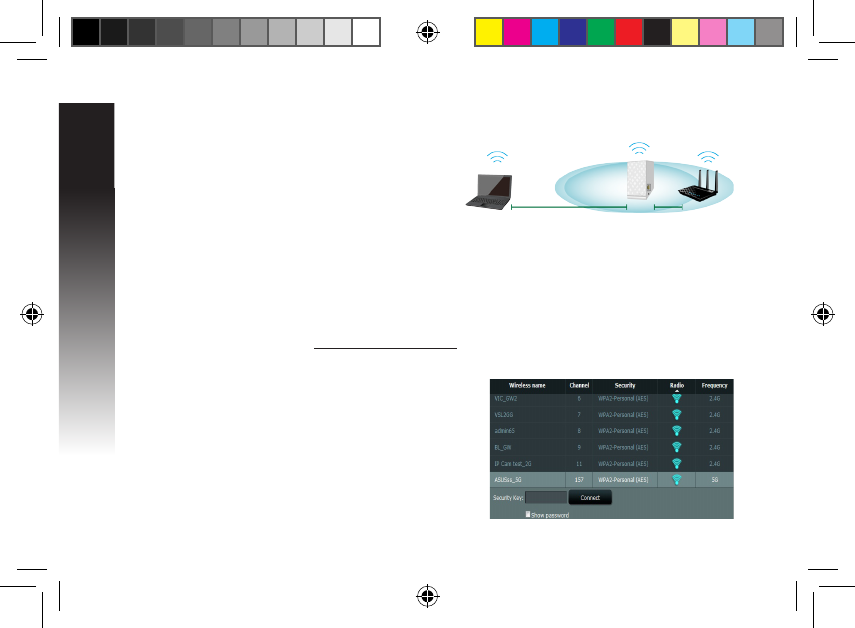
Svenska
104
Slår på områdesutökaren
1. Placera områdesutökaren nära din router.
2. Koppla in områdesutökaren i ett eluttag, vänta en minut Koppla in områdesutökaren i ett eluttag, vänta en minutKoppla in områdesutökaren i ett eluttag, vänta en minut
tills systemindikatorn blinkar två gånger och börjar lysa
med ett fast blått ljus.
Ansluta till ett nätverk
Välj ett av följande sätt att ansluta områdesutökaren till ett nätverk.
Alternativ A : Anslutning genom GUI
1. Använd en dator/bärbar dator/pekdator för att hitta och ansluta till Använd en dator/bärbar dator/pekdator för att hitta och ansluta tillAnvänd en dator/bärbar dator/pekdator för att hitta och ansluta till ASUS_RPN53/ASUS_RPN53_5G
(dubbelbands-SSID) trådlösa nätverk.
2. Starta en webbläsare och skriv Starta en webbläsare och skrivStarta en webbläsare och skriv http://repeater.asus.com i adressfältet för åtkomst till områdesutökaren.
3. Ange standardinloggningsnamn och lösenord som är admin/admin.
4. Följ stegen Quick Install Setup (snabbinstallationsinställ-
ning) nedan för att installera områdesutökaren:
• Välj det Wi-Fi nätverk som du vill utöka och ange dess säker- Välj det Wi-Fi nätverk som du vill utöka och ange dess säker-Välj det Wi-Fi nätverk som du vill utöka och ange dess säker-
hetslösenord.
Inställning av områdesutökaren
WEU8288_RP-N53_V2_QSG.indb 104 25/04/13 13:23:44

Svenska
105
• Anslut din trådlösa enhet till det nya
utökade nätverket.
• Ange ett namn för det nya utökade Ange ett namn för det nya utökadeAnge ett namn för det nya utökade
nätverket.
Alternativ B: Använda WPS (Wi-Fi Protected Setup/Wi-Fi skyddad inställning)
1. Tryck på WPS-knappen på sidan av områdesutökaren i mer än två sekunder tills systemindikatorerna Tryck på WPS-knappen på sidan av områdesutökaren i mer än två sekunder tills systemindikatorernaTryck på WPS-knappen på sidan av områdesutökaren i mer än två sekunder tills systemindikatorerna
blinkar.
2. Tryck på WPS-knappen på routern inom två minuter..
NOTERA: Se routerns bruksanvisning för placeringen av dess WPS-knapp.
3. Kontrollera om områdesutökarens systemindi- Kontrollera om områdesutökarens systemindi-Kontrollera om områdesutökarens systemindi-
katorer lyser med fast blått ljus vilket indikerar
att områdesutökaren har lyckats ansluta till det
trådlösa nätverket. Områdesutökarens trådlösa
nätverksnamn (SSID) ändras till ditt bentliga
Wi-Fi nätverksnamn som slutar med _RPT eller
_RPT5G. Till exempel:
WEU8288_RP-N53_V2_QSG.indb 105 25/04/13 13:23:45

Svenska
106
Signalindikatorer
• För att få bästa prestanda placera områdesutökaren mellan din router och trådlösa enhet.
• 2,4 GHz och 5 GHz signalindikatorerna indikerar anslutningens prestanda från områdesutökaren till
routern. Se LED-indikatorer i sektionen A Quick Look (en snabb titt).
• Om routern inte stöder eller har en svag 5 GHz-signal, lyser endast 2,4 GHz signal-indikatorerna.
• Om ingen 2,4 GHz signalindikator lyser, sök efter nätverket igen i Option A (alternativ A) eller se till
att din router stöder WPS i Option B (alternativ B).
NOTERA: 2,4 GHz och 5 GHz signalindikatorerna kan lysa osymmetriskt.
Bentligt Wi-Fi nätverks namn: bentligt nätverksnamn
Nytt Utökare 2,4 GHz nätverksnamn: bentligt Nätverksnamn_RPT
Nytt Utökare 5GHz nätverksnamn: bentligt Nätverksnamn_RPT5G
För att ansluta ytterligare en Wi-Fi enhet till ditt utökade nätverk, använd samma nätverkslösenord som
för din bentliga trådlösa router.
Flytta områdesutökaren
När anslutningen är klar placera områdesutökaren mel-
lan routern och den trådlösa enheten för att få bättre
prestanda.
NOTERA: För att få bästa anslutningsprestanda se till att minst två signalindikatorer lyser.
WEU8288_RP-N53_V2_QSG.indb 106 25/04/13 13:23:46
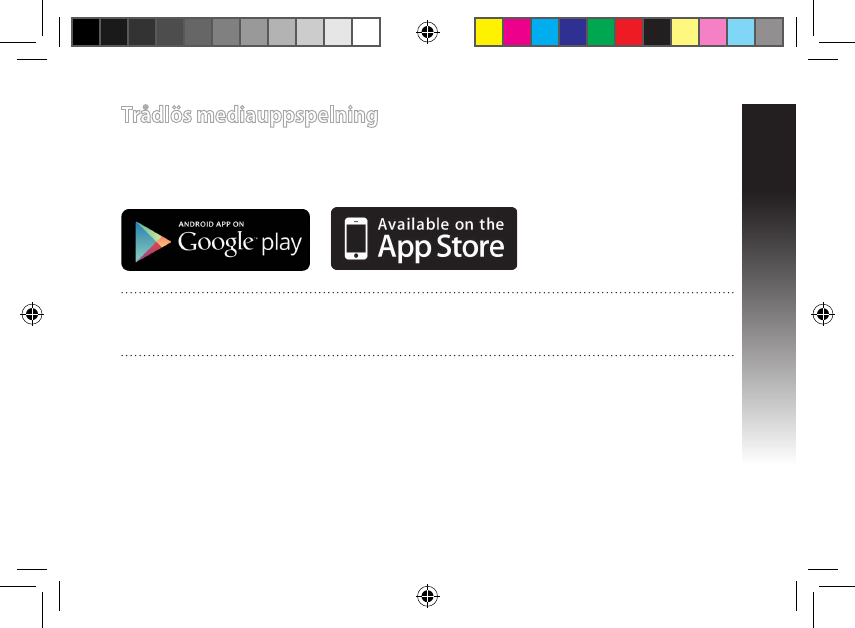
Svenska
107
Trådlös mediauppspelning
Områdesutökaren stöder trådlös mediauppspelning, vilken låter dig strömma och spela upp din nät-
verksmusik via dess ljudport. Du kan använda ASUS AiPlayer appen för att kontrollera musikströmningen
över områdesutökaren från din mobila enhet. Sök efter ”RP-N53” eller ”AiPlayer” från Google Play eller
App Store och ladda ned appen till din mobila enhet.
NOTERINGAR:
• AiPlayer stöder mp3, wav., ac och acc ler.
• Du kan ansluta hörlurar, strömförsörjd högtalare eller stereosystem till 3,5 mm stereoljuduttaget.
WEU8288_RP-N53_V2_QSG.indb 107 25/04/13 13:23:47
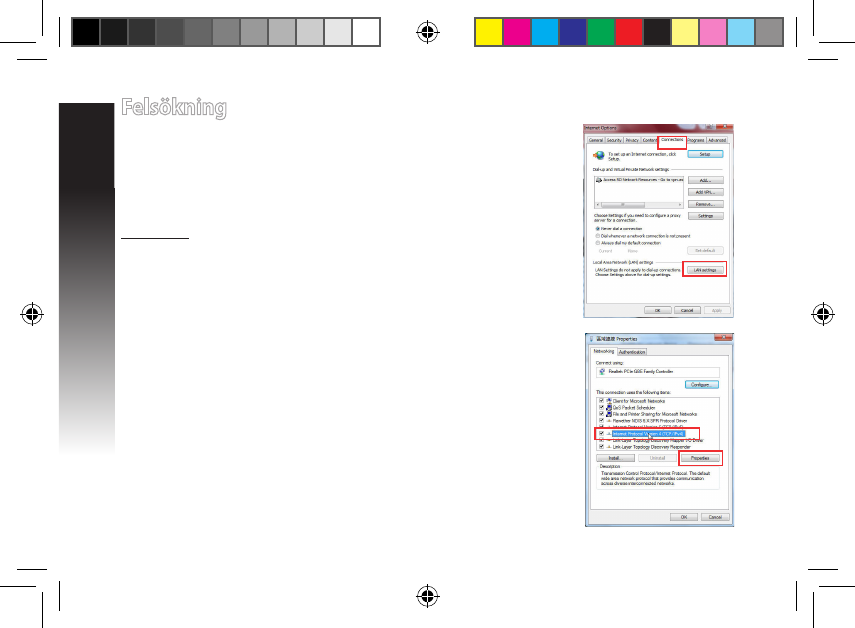
Svenska
108
Felsökning
F1: Jag kan inte komma åt webb GUI för att kongurera
de trådlösa routerns inställningar.
• Stäng alla webbläsare som körs och starta igen.
• Följ stegen nedan för att kongurera din dators inställningar baserat på
dess operativsystem.
Windows 7
A. Avaktivera proxyservern, om den är aktiverad.
1. Klicka på Start > Internet Explorer för att starta webbläsaren.
2. Klicka på Tools (Verktyg) > Internet options (Internetalternativ)> Con-
nections (Anslutningar) iken > LAN settings (LAN-inställningar).
3. Från inställningsskärmen Local Area Network (LAN) avmarkera Från inställningsskärmen Local Area Network (LAN) avmarkeraFrån inställningsskärmen Local Area Network (LAN) avmarkera Use a
proxy server for your LAN (Använd en proxyserver för nätverket)Använd en proxyserver för nätverket).
4. Klicka på OK när du är klar.
B. Ställ in TCP/IP inställningarna till erhåll en IP-adress automatiskt.
1. Klicka på Start >Control Panel (Kontrollpanel) > Network and Internet
(Nätverk och internet) > Network and Sharing Center (Nätverk och
delningscenter) > Manage network connections (Hantera
nätverksanslutningar).
2. Välj Internet Protocol Version 4(TCP/IPv4) klicka sedan på Properties
(Egenskaper).
3. Markera Obtain an IP address automatically (Erhåll en IP-adress auto-Erhåll en IP-adress auto-
matiskt).
4. Klicka på OK när du är klar.
WEU8288_RP-N53_V2_QSG.indb 108 25/04/13 13:23:47
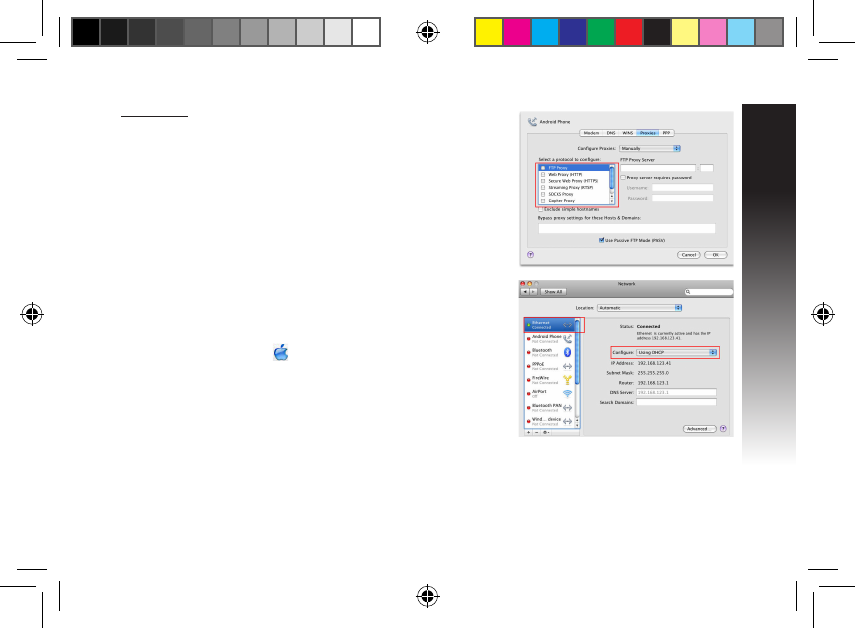
Svenska
109
B. Ställ in TCP/IP inställningarna till erhåll en IP-adress auto-
matiskt.
1. Klicka på Apple ikonen > System Preferences (Systemins-
tällningar) > Network (Nätverk).
2. Välj Ethernet och välj Using DHCP (Med DHCP) i fältet Con-
gure (Kongurera).
3. Klicka på Apply (Verkställ) när du är klar.
F2: Varför lyser inte 5 GHz signalindikatorn på områdesutökaren? Varför lyser inte 5 GHz signalindikatorn på områdesutökaren?Varför lyser inte 5 GHz signalindikatorn på områdesutökaren?
• Kontrollera om din router stöder 5 GHz bandet. Om routern är enbandsrouter kommer områdesutö- Kontrollera om din router stöder 5 GHz bandet. Om routern är enbandsrouter kommer områdesutö-Kontrollera om din router stöder 5 GHz bandet. Om routern är enbandsrouter kommer områdesutö-
karens 5 GHz signalindikator inte att lysa och den fungerar endast på 2,4 GHz bandet.
Mac 10.5.8
A. Avaktivera proxyservern, om den är aktiverad.
1. Från menyfältet klicka på Från menyfältet klicka påFrån menyfältet klicka på Safari > Preferences... (Preferen-
ser...) > iken Advanced (Avancerat).
2. Klicka på Change Settings... (Ändra inställningar...) i fältet
Proxies.
3. Från listan med protokoll avmarkera FTP Proxy och Web Proxy
(HTTPS).
4. Klicka på OK när du är klar.
WEU8288_RP-N53_V2_QSG.indb 109 25/04/13 13:23:48
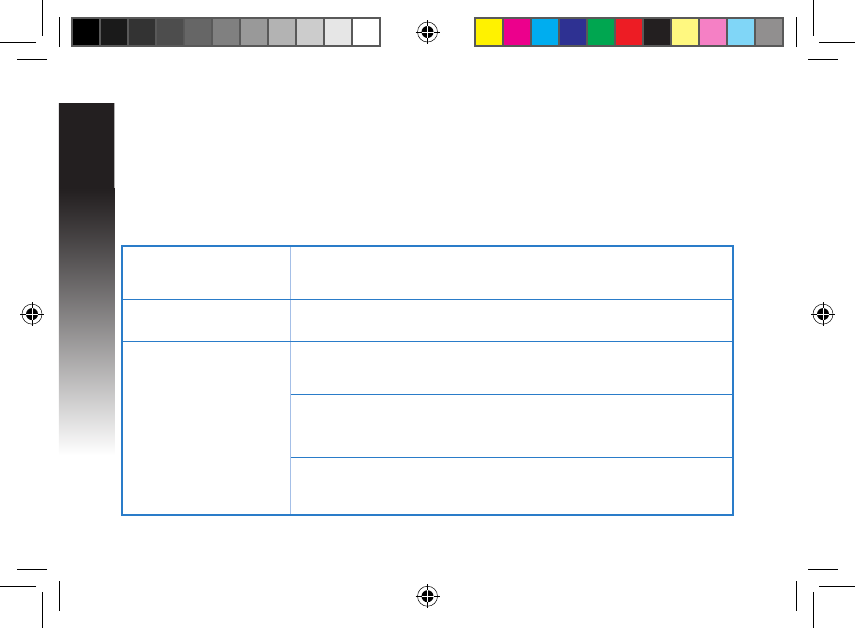
Svenska
110
F3: Min routersäkerhet är WEP och jag angav fel lösenordsfras eller säkerhetsnyckel Min routersäkerhet är WEP och jag angav fel lösenordsfras eller säkerhetsnyckelMin routersäkerhet är WEP och jag angav fel lösenordsfras eller säkerhetsnyckel
på utökaren. Nu kommer jag inte åt utökaren mer. Vad kan jag göra?
• Områdesutökaren kan inte kontrollera om WEP lösenordsfrasen är korrekt eller ej. Vid inmatning Områdesutökaren kan inte kontrollera om WEP lösenordsfrasen är korrekt eller ej. Vid inmatningOmrådesutökaren kan inte kontrollera om WEP lösenordsfrasen är korrekt eller ej. Vid inmatning
av fel lösenordfras kan inte din trådlösa enhet få korrekt IP-adress från områdesutökaren. Återställ
områdesutökaren till fabriksstandard för att få tillbaka IP-adressen.
F4: Varför fungerar inte touchkontrollen? Varför fungerar inte touchkontrollen?Varför fungerar inte touchkontrollen?
• Se till att du touchar området korrekt. Se Se till att du touchar området korrekt. SeSe till att du touchar området korrekt. Se A Quick Look (en snabb titt) för placeringen av touchom-
rådet.
Manufacturer ASUSTeK Computer Inc.
Tel: +886-2-2894-3447
Address: No. 150, LI-TE RD., PEITOU, TAIPEI 112, TAIWAN
Authorised representative in
Europe ASUS Computer GmbH
Address: HARKORT STR. 21-23, 40880 RATINGEN, GERMANY
Authorised distributors in
Turkey BOGAZICI BIL GISAYAR SAN. VE TIC. A.S.
Tel: +90 212 3311000
Address: AYAZAGA MAH. KEMERBURGAZ CAD. NO.10 AYAZAGA/ISTANBUL
CIZGI Elektronik San. Tic. Ltd. Sti.
Tel: +90 212 3567070
Address: CEMAL SURURI CD. HALIM MERIC IS MERKEZI
No: 15/C D:5-6 34394 MECIDIYEKOY/ ISTANBUL
KOYUNCU ELEKTRONiK BiLGi iSLEM SiST. SAN. VE DIS TIC. A.S.
Tel: +90 216 5288888
Address: EMEK MAH.ORDU CAD. NO:18, SARIGAZi, SANCAKTEPE ISTANBUL
WEU8288_RP-N53_V2_QSG.indb 110 25/04/13 13:23:49
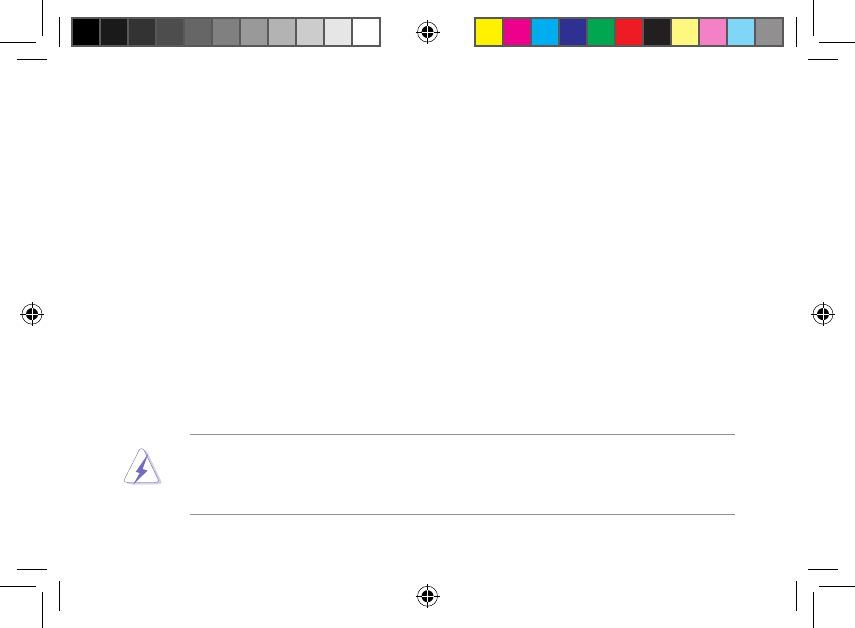
Warning: Any changes or modifications not expressly approved by the party responsible for
compliance could void the user’s authority to operate the equipment.Prohibition of Co-locationThis
device and its antenna(s) must not be co-located or operating in conjunction with any other
antenna or transmitter.
Federal Communications Commission Statement
This device complies with Part 15 of the FCC Rules. Operation is subject to the following two conditions:
• This device may not cause harmful interference.
• This device must accept any interference received, including interference that may cause undesired
operation.
This equipment has been tested and found to comply with the limits for a class B digital device, pursuant
to part 15 of the FCC Rules. These limits are designed to provide reasonable protection against harmful
interference in a residential installation.
This equipment generates, uses and can radiate radio frequency energy and, if not installed and used in
accordance with the instructions, may cause harmful interference to radio communications. However, there is
no guarantee that interference will not occur in a particular installation. If this equipment does cause harmful
interference to radio or television reception, which can be determined by turning the equipment off and on, the
user is encouraged to try to correct the interference by one or more of the following measures:
• Reorient or relocate the receiving antenna.
• Increase the separation between the equipment and receiver.
• Connect the equipment into an outlet on a circuit different from that to which the receiver is connected.
• Consult the dealer or an experienced radio/TV technician for help.
WEU8288_RP-N53_V2_QSG.indb 111 25/04/13 13:23:49
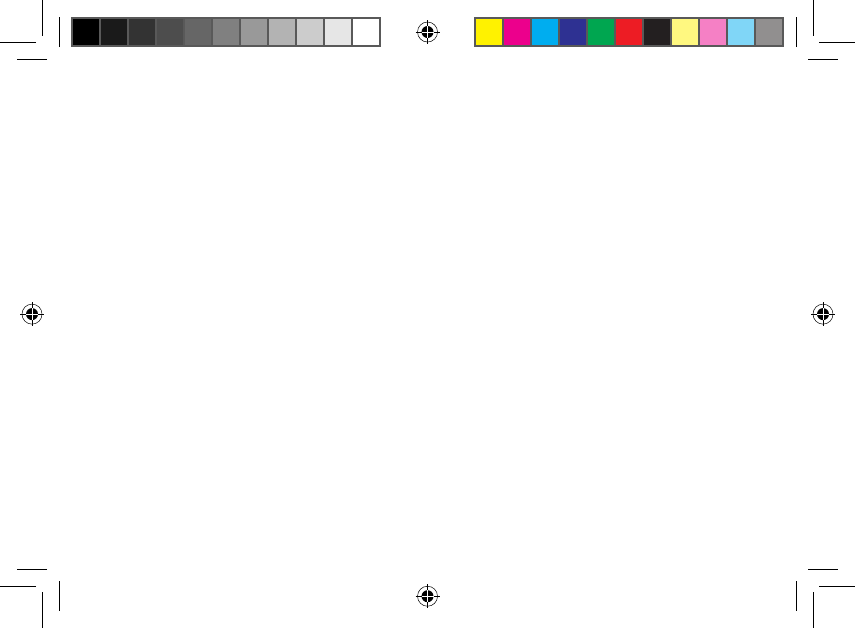
Declaration of Conformity for R&TTE directive 1999/5/EC
Essential requirements – Article 3
Protection requirements for health and safety – Article 3.1a
Testing for electric safety according to EN 60950-1 has been conducted. These are considered relevant and
sufcient.
Protection requirements for electromagnetic compatibility – Article 3.1b
Testing for electromagnetic compatibility according to EN 301 489-1 and EN 301 489-17 has been conducted.
These are considered relevant and sufcient.
Effective use of the radio spectrum – Article 3.2
FCC Mark Warning
This equipment must be installed and operated in accordance with provided instructions and the antenna(s)
used for this transmitter must be installed to provide a separation distance of at least 20cm from all persons
and must not be co-located or operated in conjunction with any other antennas or transmitters. End users
and installers must be provided with antenna installation instructions and transmitter operating conditions for
satisfying RF exposure compliance.
The operation frequency of the device is in the 5150-5250 MHz band is for indoor use only.
Prohibition of Co-location
This device and its antenna(s) must not be co-located or operating in conjunction with any other antenna or
transmitter.
IMPORTANT NOTE:
Radiation Exposure Statement: This equipment complies with FCC radiation exposure limits set forth
for an uncontrolled environment. End users must follow the specic operating instructions for satisfying RF
exposure compliance. To maintain compliance with FCC exposure compliance requirement, please follow
operation instruction as documented in this manual.
WEU8288_RP-N53_V2_QSG.indb 112 25/04/13 13:23:49
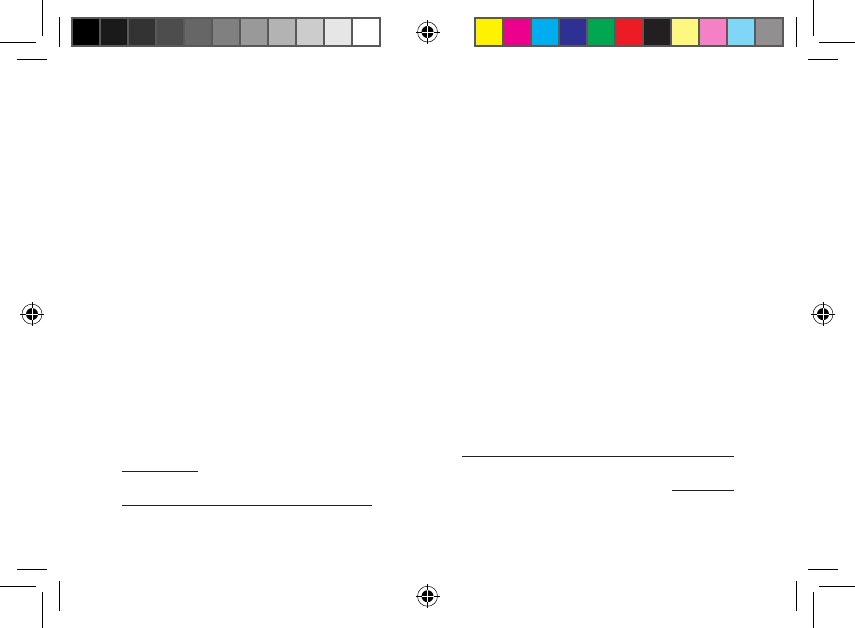
Testing for radio test suites according to EN 300 328- 2 has been conducted. These are considered relevant
and sufcient.
CE Mark Warning
This is a Class B product, in a domestic environment, this product may cause radio interference, in which case
the user may be required to take adequate measures.Operation Channels: CH1~11 for N. America; Ch1~14
for Japan; CH1~13 for Europe (ETSI)
Canada, Industry Canada (IC) Notices
This Class B digital apparatus complies with Canadian ICES-003 and RSS-210.
Operation is subject to the following two conditions: (1) this device may not cause interference, and (2) This
device must accept any interference, including interference that may cause undesired operation of the device.
The operation frequency of the device is in the 5150-5250 MHz band is for indoor use only.
La fréquence d'utilisation du périphérique est dans la bande 5150-5250 MHz est pour une utilisation en intérieur
uniquement.
Radio Frequency (RF) Exposure Information
The radiated output power of the ASUS Wireless Device is below the Industry Canada (IC) radio frequency
exposure limits. The ASUS Wireless Device should be used in such a manner such that the potential for
human contact during normal operation is minimized.
This device has been evaluated for and shown compliant with the IC Specic Absorption Rate (“SAR”) limits
when installed in specic host products operated in portable exposure conditions (antennas are less than 20
centimeters of a person’s body).
This device has been certied for use in Canada. Status of the listing in the Industry Canada’s REL (Radio
Equipment List) can be found at the following web address: http://www.ic.gc.ca/app/sitt/reltel/srch/nwRdSrch.
do?lang=eng
Additional Canadian information on RF exposure also can be found at the following web address: http://www.
ic.gc.ca/eic/site/smt-gst.nsf/eng/sf08792.html
WEU8288_RP-N53_V2_QSG.indb 113 25/04/13 13:23:50
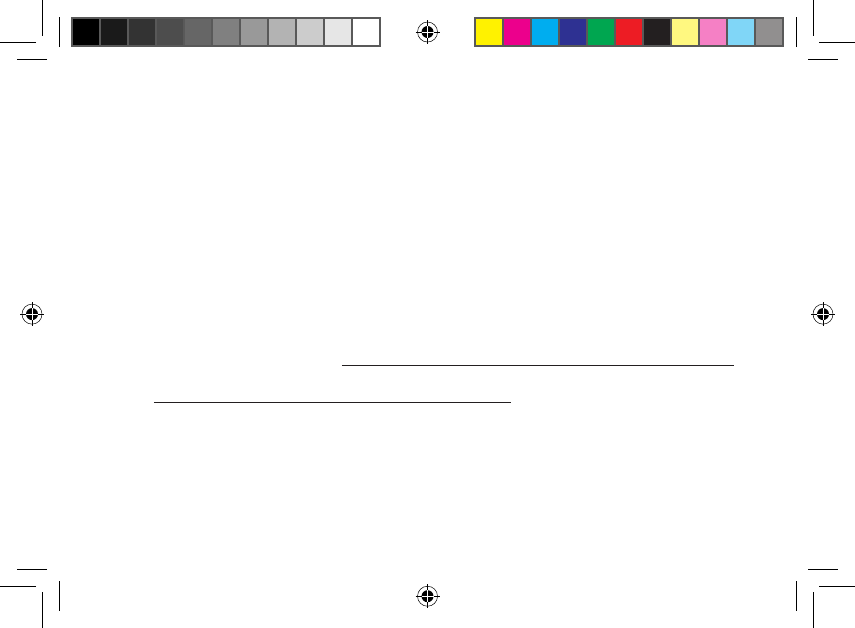
Canada, avis d’Industry Canada (IC)
Cet appareil numérique de classe B est conforme aux normes canadiennes ICES-003 et RSS-210.
Son fonctionnement est soumis aux deux conditions suivantes : (1) cet appareil ne doit pas causer d’
interférence et (2) cet appareil doit accepter toute interférence, notamment les interférences qui peuvent
affecter son fonctionnement.
Informations concernant l’exposition aux fréquences radio (RF)
La puissance de sortie émise par l’appareil de sans fil ASUS est inférieure à la limite d’exposition aux
fréquences radio d’Industry Canada (IC). Utilisez l’appareil de sans l ASUS de façon à minimiser les contacts
humains lors du fonctionnement normal.
Ce périphérique a été évalué et démontré conforme aux limites SAR (Specic Absorption Rate – Taux d’
absorption spécique) d’IC lorsqu’il est installé dans des produits hôtes particuliers qui fonctionnent dans des
conditions d’exposition à des appareils portables (les antennes se situent à moins de 20 centimètres du corps
d’une personne).
Ce périphérique est homologué pour l’utilisation au Canada. Pour consulter l’entrée
correspondant à l’appareil dans la liste d’équipement radio (REL - Radio Equipment List) d’
Industry Canada rendez-vous sur: http://www.ic.gc.ca/app/sitt/reltel/srch/nwRdSrch.do?lang=eng
Pour des informations supplémentaires concernant l’exposition aux RF au Canada rendez-vous
sur : http://www.ic.gc.ca/eic/site/smt-gst.nsf/eng/sf08792.html
Industry Canada Statement
This device complies with RSS-210 of the industry Canada Rules. Operation is subject to the following two
conditions:
• This device may not cause harmful interference.
• This device must accept any interference received, including interference that may cause undesired
operation.
WEU8288_RP-N53_V2_QSG.indb 114 25/04/13 13:23:50
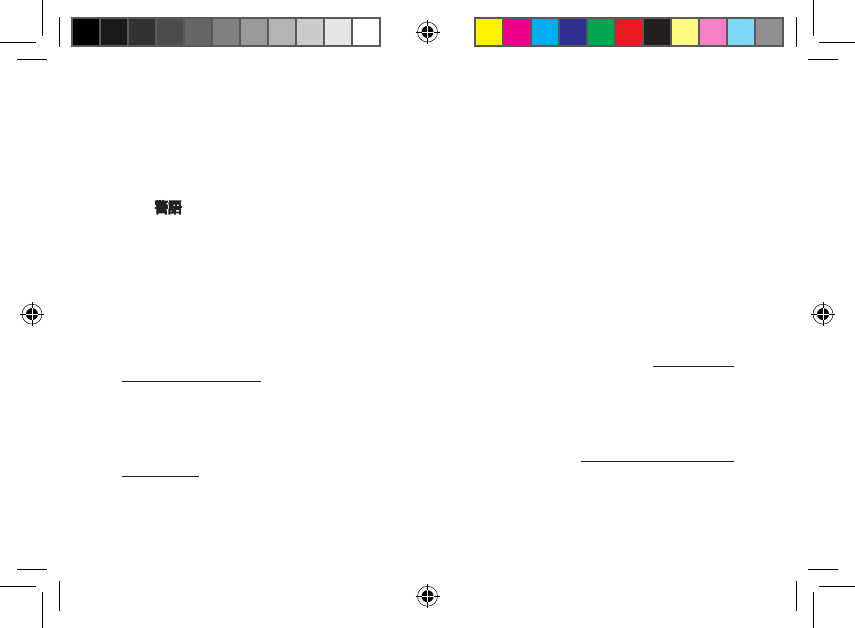
REACH
Complying with the REACH (Registration, Evaluation, Authorisation, and Restriction of Chemicals) regulatory
framework, we published the chemical substances in our products at ASUS REACH website at http://csr.asus.
com/english/REACH.htm
ASUS Recycling/Takeback Services
ASUS recycling and takeback programs come from our commitment to the highest standards for protecting
our environment. We believe in providing solutions for you to be able to responsibly recycle our products,
batteries, other components, as well as the packaging materials. Please go to http://csr.asus.com/english/
Takeback.htm for the detailed recycling information in different regions.
This equipment may be operated in AT, BE, CY, CZ, DK, EE, FI, FR, DE, GR, HU, IE, IT, LU, MT,
NL, PL, PT, SK, SL, ES, SE, GB, IS, IS, LI, NO, CH, BG, RO, TR.
IMPORTANT NOTE:
Radiation Exposure Statement: This equipment complies with IC radiation exposure limits set forth for an
uncontrolled environment. End users must follow the specic operating instructions for satisfying RF exposure
compliance. To maintain compliance with IC RF exposure compliance requirement, please follow operation
instruction as documented in this manual.
NCC 警語
經型式認證合格之低功率射頻電機,非經許可,公司、商號或使用者均不得擅自變更頻率、加大功率或
變更原設計之特性及功能。低功率射頻電機之使用不得影響飛航安全及干擾合法通信;經發現有干擾現
象時,應立即停用,並改善至無干擾時方得繼續使用。
前項合法通信,指依電信法規定作業之無線電通信。低功率射頻電機須忍受合法通信或工業、科學及醫
療用電波輻射性電機設備之干擾。
WEU8288_RP-N53_V2_QSG.indb 115 25/04/13 13:23:50
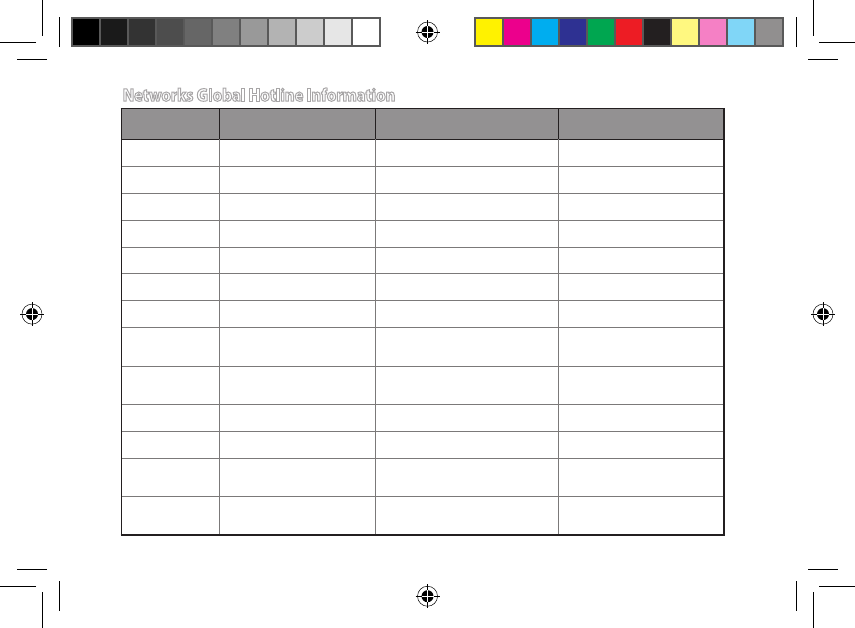
Area Hotline Number Support Languages Availability
Australia 1300-2787-88 English Mon. to Fri.8:00-20:00
Austria 0043-820240513 German Mon. to Fri.9:00-18:00
Belgium 0032-78150231 Dutch /French Mon. to Fri.9:00-17:00
China 400-620-6655 Simplied Chinese Mon. to Sun.9:00-18:00
Denmark 0045-3832-2943 Danish/English Mon. to Fri.9:00-17:00
Finland 00358-9693-7969 Finnish/English/Swedish Mon. to Fri.10:00-18:00
France 0033-170949400 French Mon. to Fri.9:00-17:45
Greece 00800-44-14-20-44 Greek Mon. to Fri.
9:00-13:00/14:00-18:00
Hong Kong 3582-4770 Cantonese/
Chinese/English Mon. to Fri.10:00-20:00
Sat.10:00-17:00
Indonesia +62-21-500128 Indonesia, English Mon. to Fri9:30 - 17: 00
Ireland 0035-31890719918 English Mon. to Fri.9:00-17:00
Italy 199-400089 Italian Mon. to Fri.
9:00-13:00/14:00-18:00
Japan 0800-123-2787 Japanese Mon. to Fri.9:00-18:00
Sat. to Sun.9:00-17:00
Networks Global Hotline Information
WEU8288_RP-N53_V2_QSG.indb 116 25/04/13 13:23:51

Malaysia +603 2148 0827 (Check
Repair Detail Status
Only)/ +603-6279-5077
Bahasa Melayu/
English Mon. to Fri.10:00-19:00
Netherlands
/ Luxembourg
0031-591-570290 Dutch / English Mon. to Fri.9:00-17:00
New Zealand 0800-278-788/
0800-278-778 English Mon. to Fri.9:00-17:00
Norway 0047-2316-2682 Norwegian
/English Mon. to Fri.9:00-17:00
Philippines +632-636 8504/
180014410573 English Mon. to Fri.9:00-18:00
Poland 00225-718-033/
00225-718-040 Polish Mon. to Fri.
9:00-17:008:30-17:30
Portugal 707-500-310 Portuguese Mon. to Fri.9:00-17:00
Russia +8-800-100-ASUS/
+7-495-231-1999 Russian/
English Mon. to Fri.9:00-18:00
Singapore +65-6720-3835
(Check Repair
Detail Status Only)/
+65-66221701
English Mon. to Fri.
11:00-19:00
Slovak 00421-232-162-621 Czech Mon. to Fri.8:00-17:00
Networks Global Hotline Information
WEU8288_RP-N53_V2_QSG.indb 117 25/04/13 13:23:51
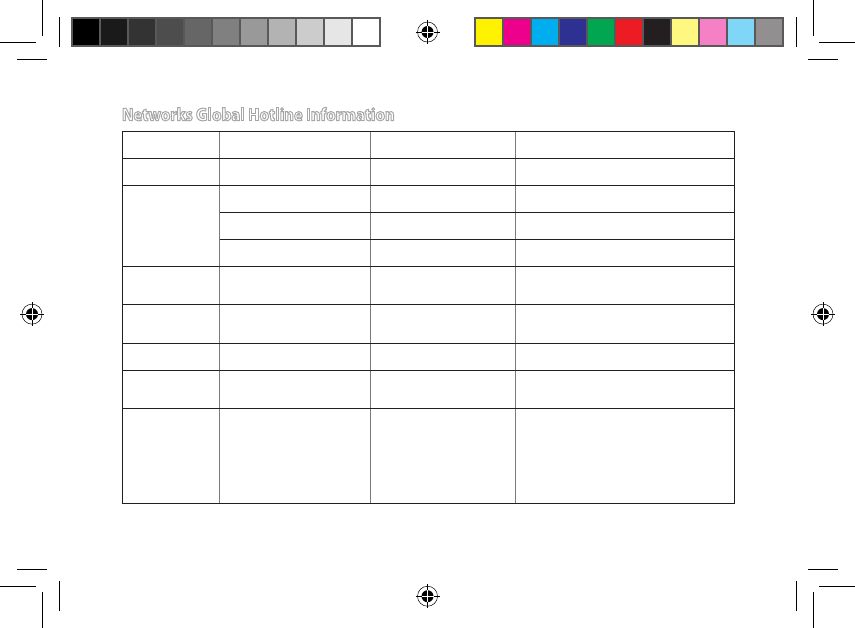
Spain 902-88-96-88 Spanish Mon. to Fri.9:00-18:00
Sweden 0046-8587-6940 Swedish/English Mon. to Fri.9:00-17:00
Switzerland
0041-848111010 German/French Mon. to Fri.9:00-18:00
0041-848111014 French Mon. to Fri.9:00-17:45
0041-848111012 Italian Mon. to Fri.9:00-17:00
Taiwan 0800-093-456/
02-81439000 Traditional Chinese Mon. to Fri.
9:00-12:00/13:30-18:00
Thailand +662-679-8367 -70/
001 800 852 5201 Thai/English Mon. to Fri.
9:00-18:00
Turkey +90-216-524-3000 Turkish Mon. to Fri.09:00-18:00
United
Kingdom
0044-870-1208340/
0035-31890719918 English Mon. to Fri.9:00-17:00
USA/Canada 1-812-282-2787 English Mon. to Fri.
8:30am-12:00am EST (5:30am-
9:00pm PST)
Sat .to Sun.
9:00am-6:00pm EST (6:00am-
3:00pm PST)
Networks Global Hotline Information
WEU8288_RP-N53_V2_QSG.indb 118 25/04/13 13:23:51
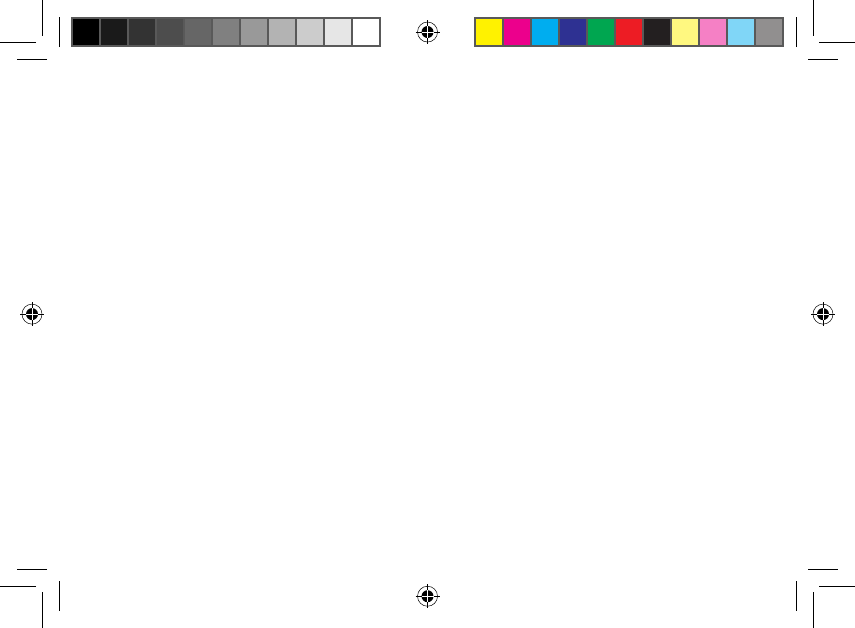
MANUFACTURER
ASUSTeK Computer Inc.
Tel: +886-2-2894-3447
Address: 4F, No. 150, LI-TE RD., PEITOU, TAIPEI 112, TAIWAN
AUTHORISED REPRESENTATIVE IN EUROPE
ASUS Computer GmbH
Address: HARKORT STR. 21-23, 40880 RATINGEN, GERMANY
AUTHORISED DISTRIBUTORS IN TURKEY
BOGAZICI BIL GISAYAR SAN. VE TIC. A.S.
Tel: +90 212 3311000
Address: AYAZAGA MAH. KEMERBURGAZ CAD. NO.10 AYAZAGA/ISTANBUL
CIZGI Elektronik San. Tic. Ltd. Sti.
Tel: +90 212 3567070
Address: CEMAL SURURI CD. HALIM MERIC IS MERKEZI
No: 15/C D:5-6 34394 MECIDIYEKOY/ ISTANBUL
EEE Yönetmeliğine Uygundur.
WEU8288_RP-N53_V2_QSG.indb 119 25/04/13 13:23:51